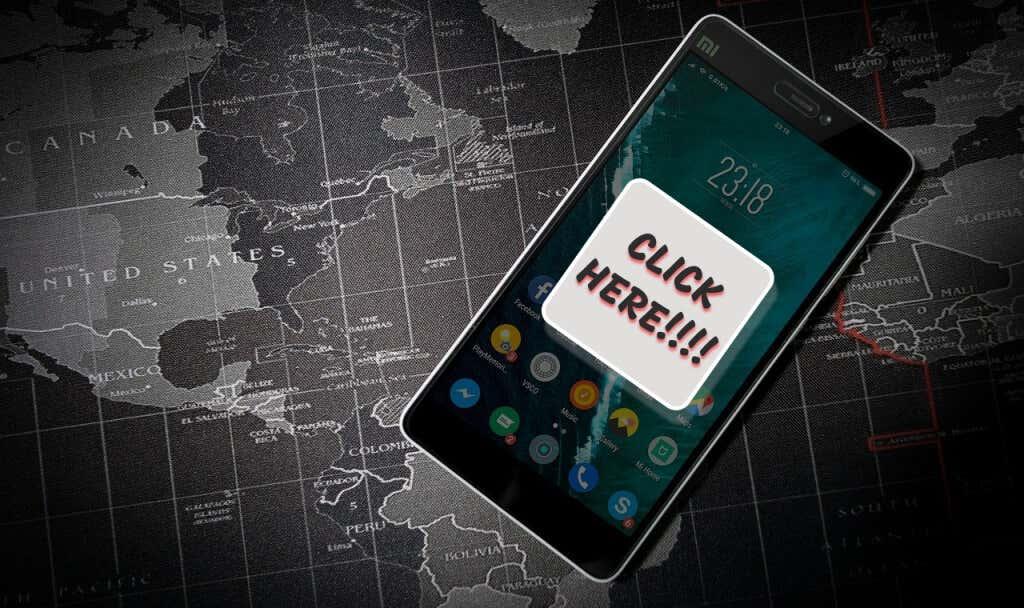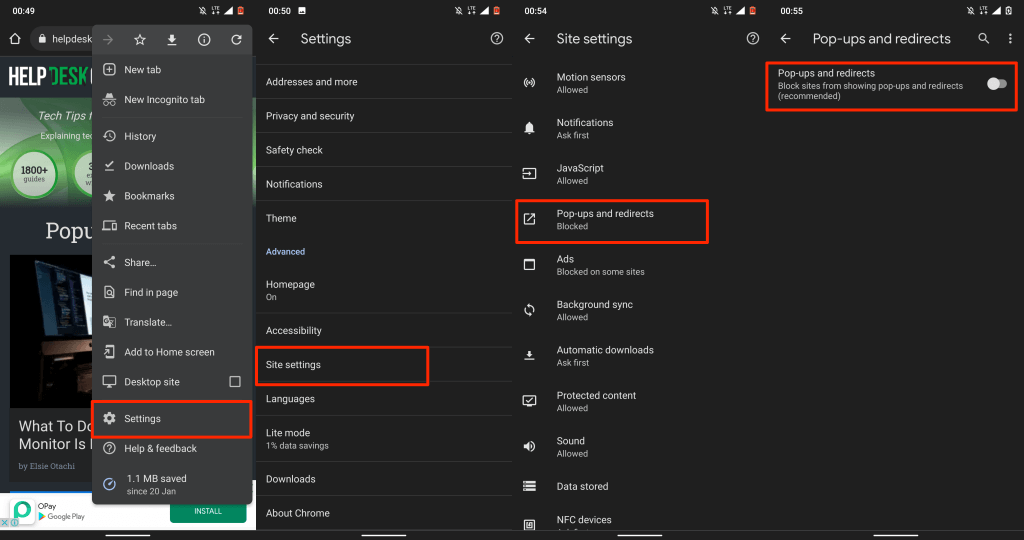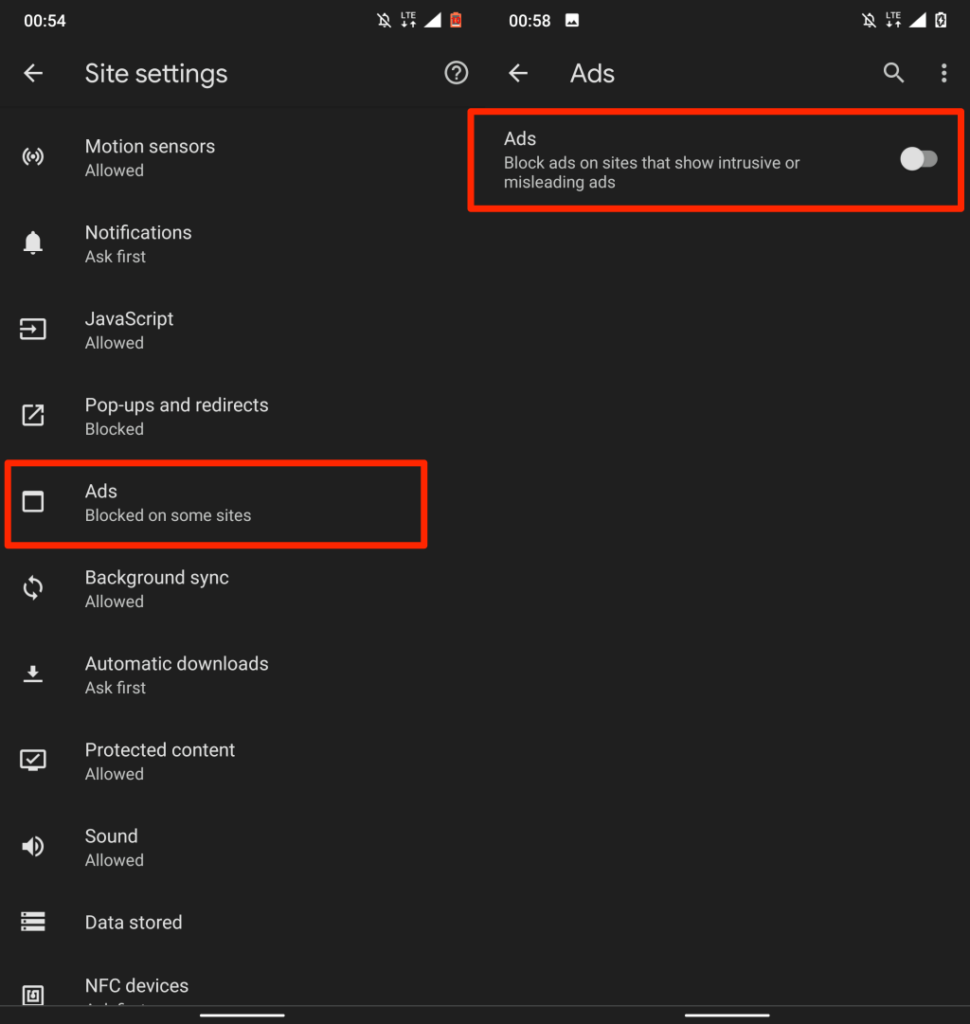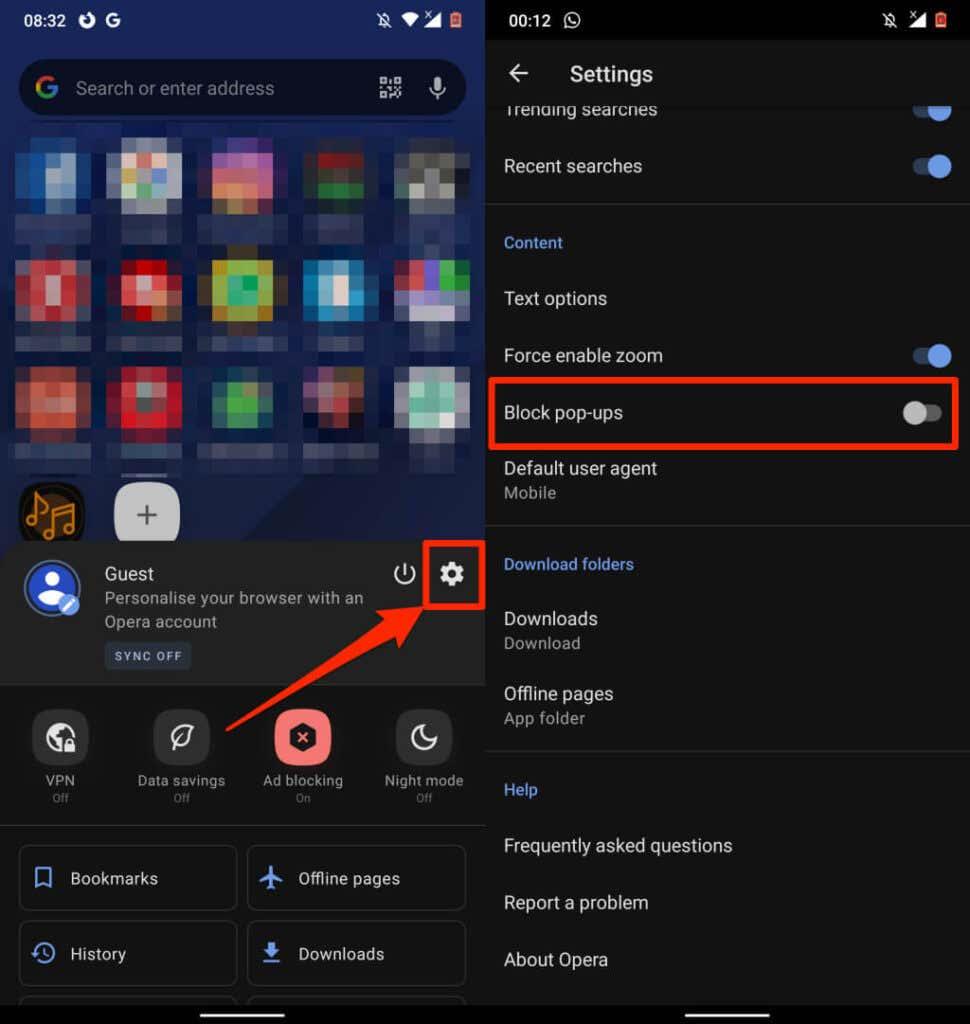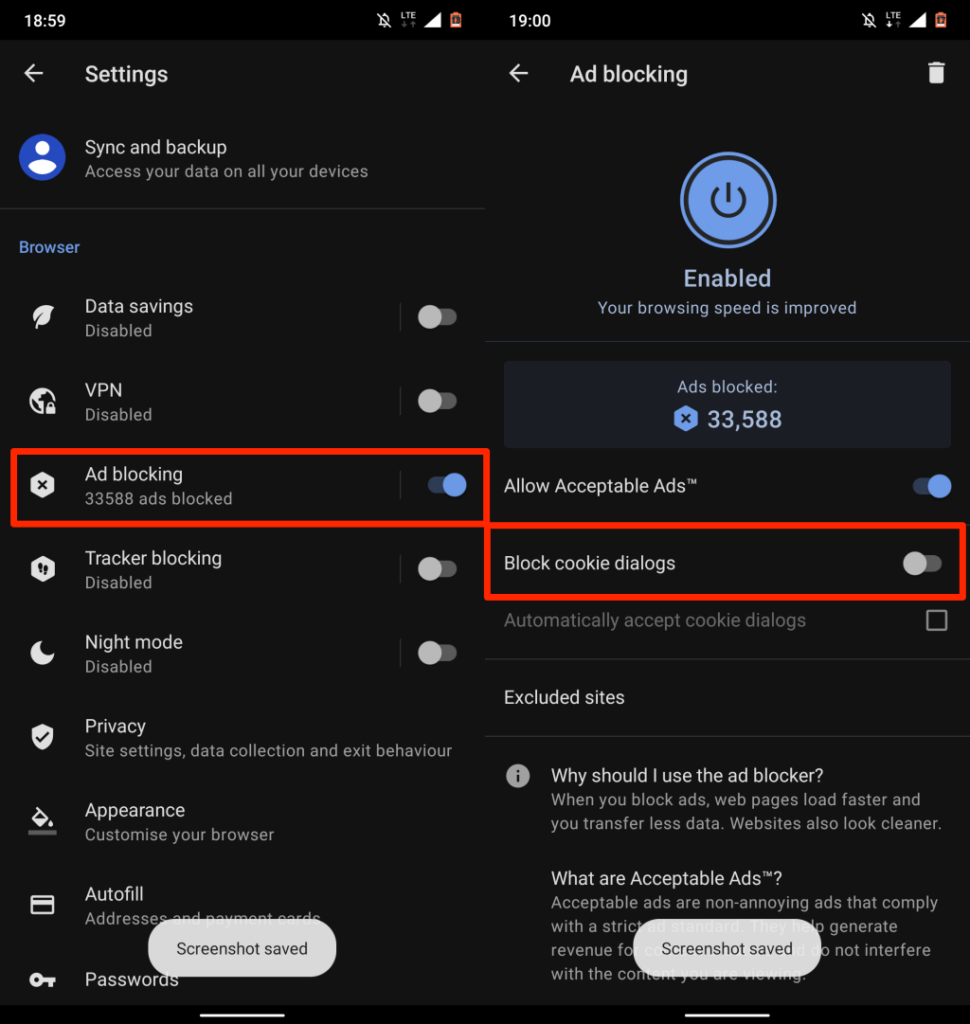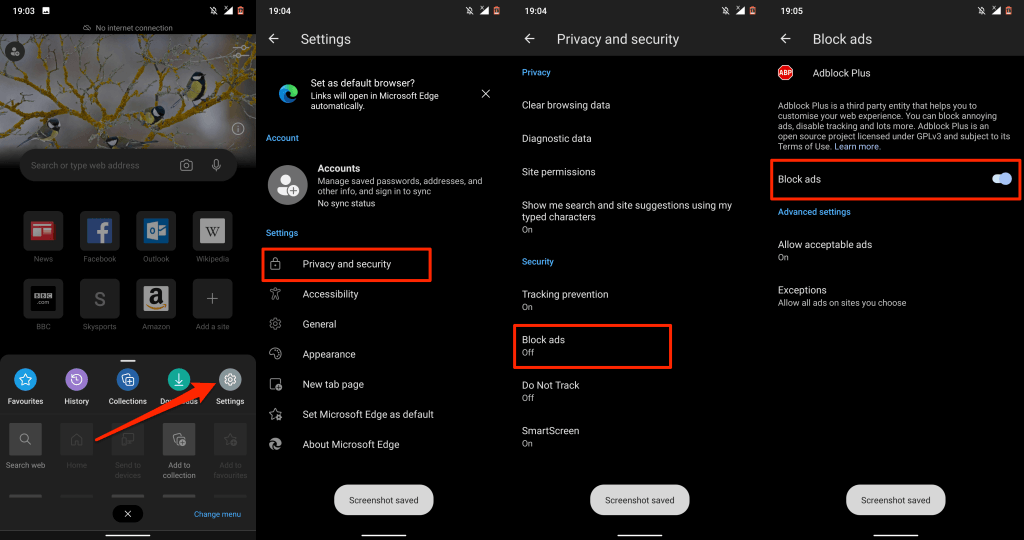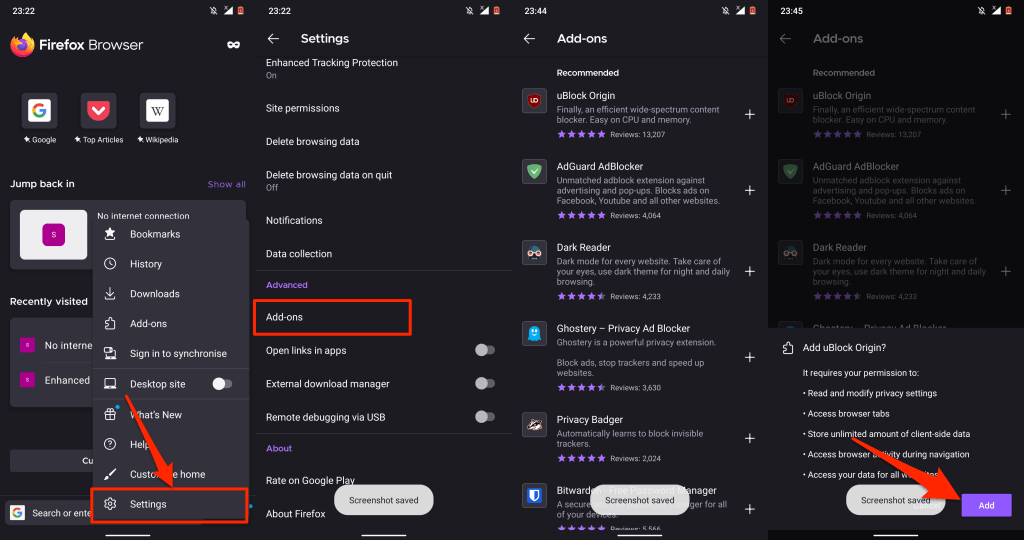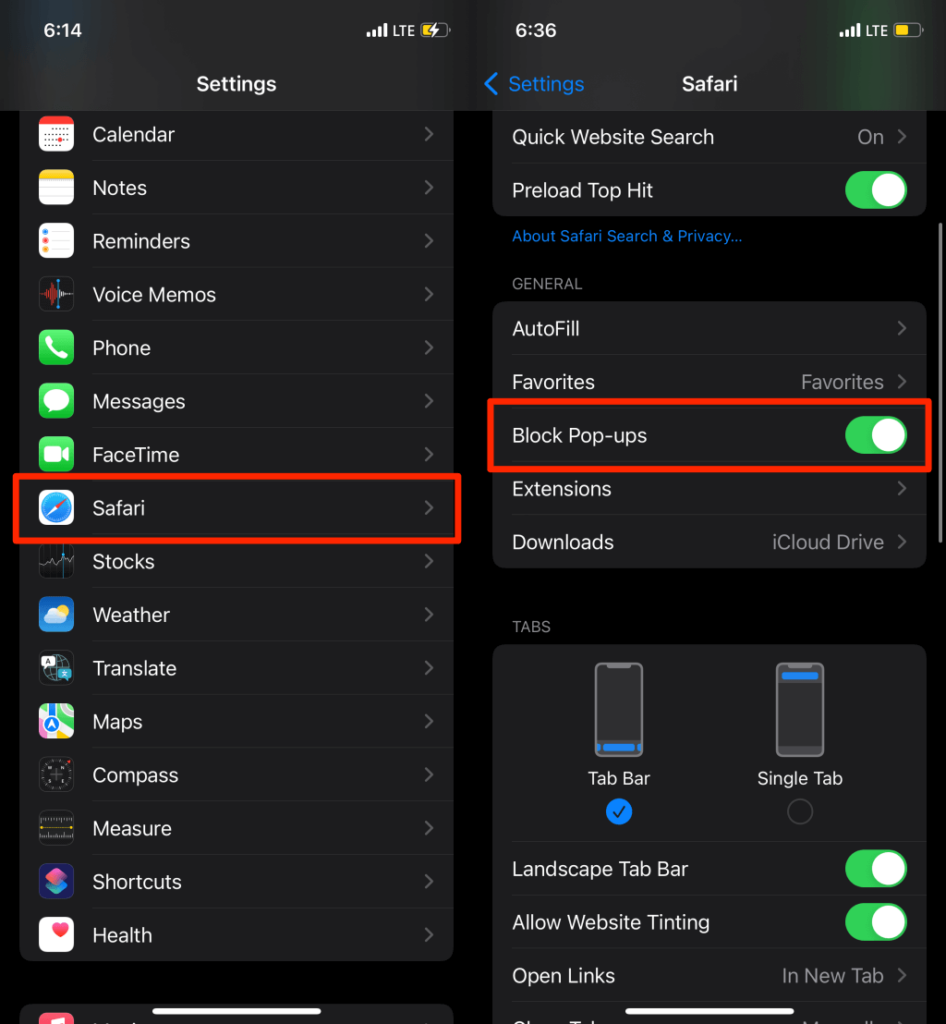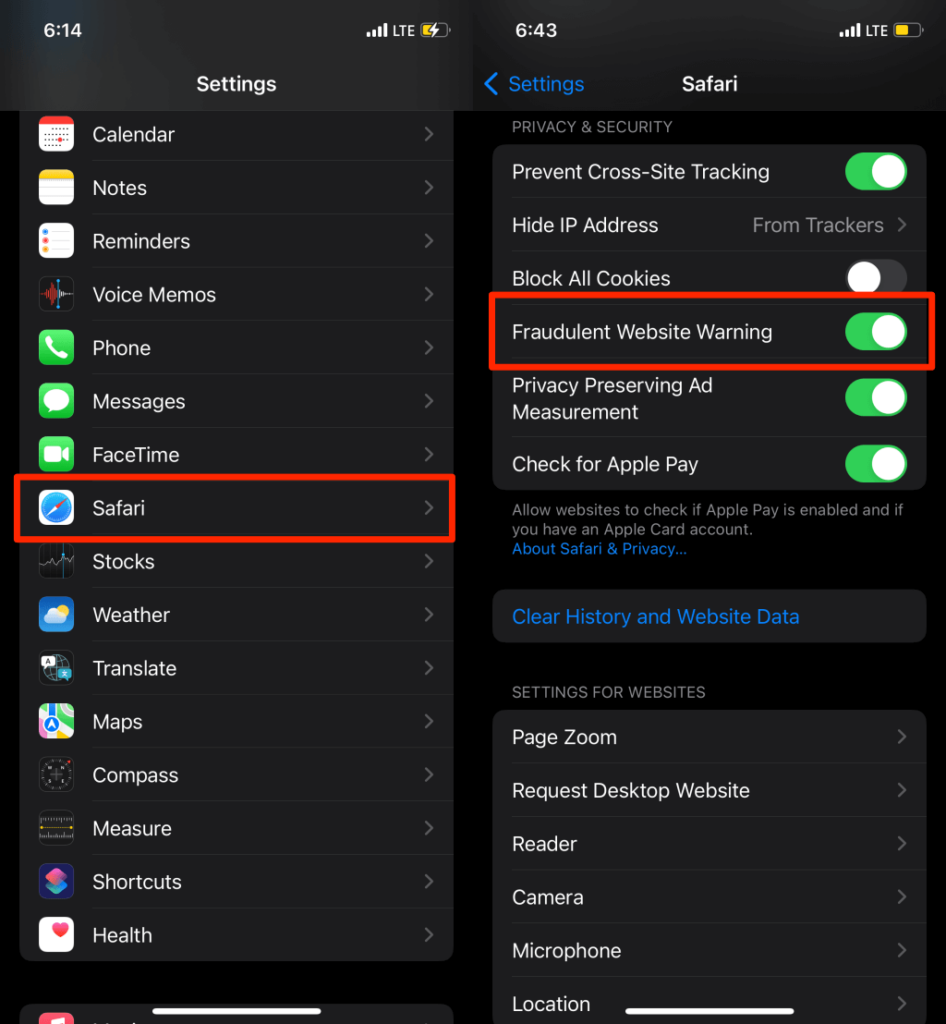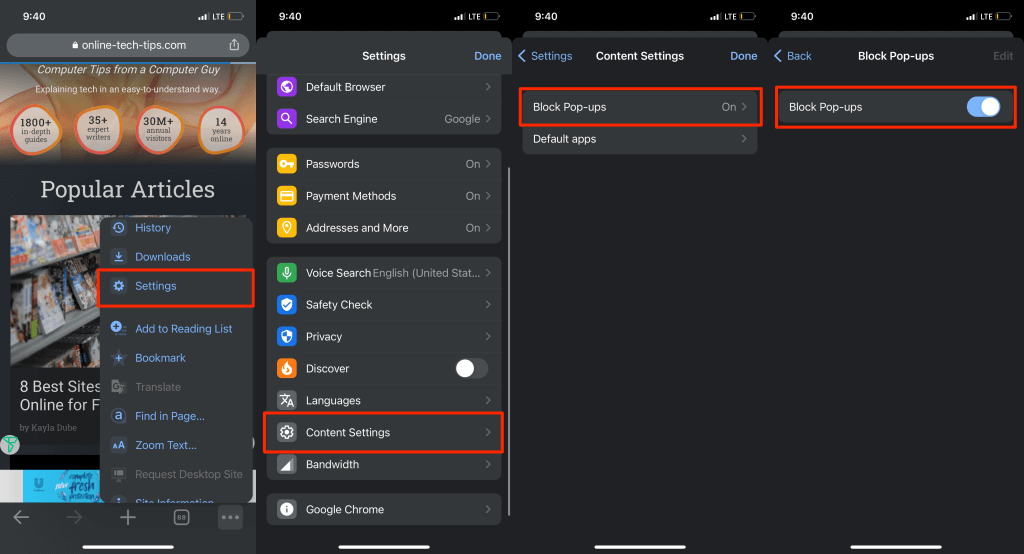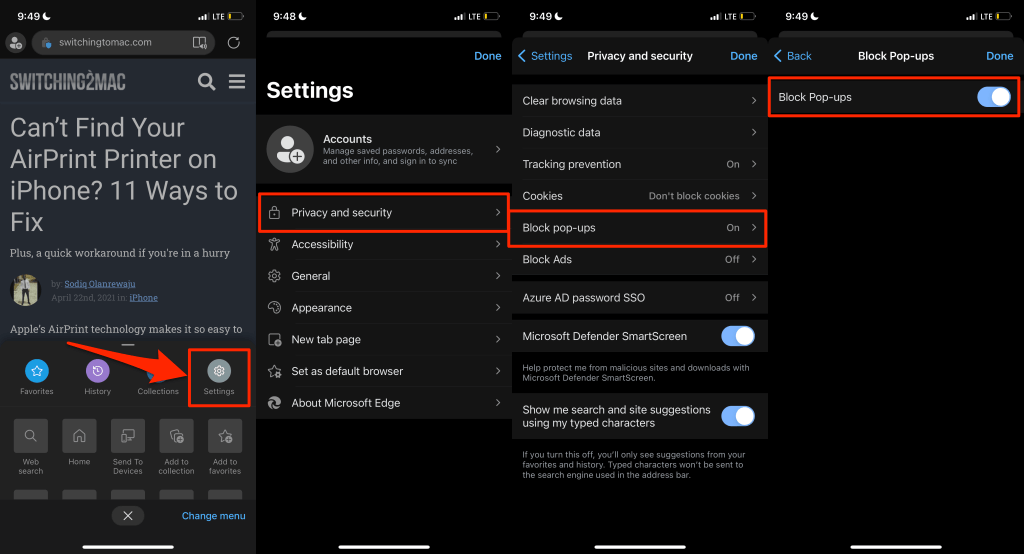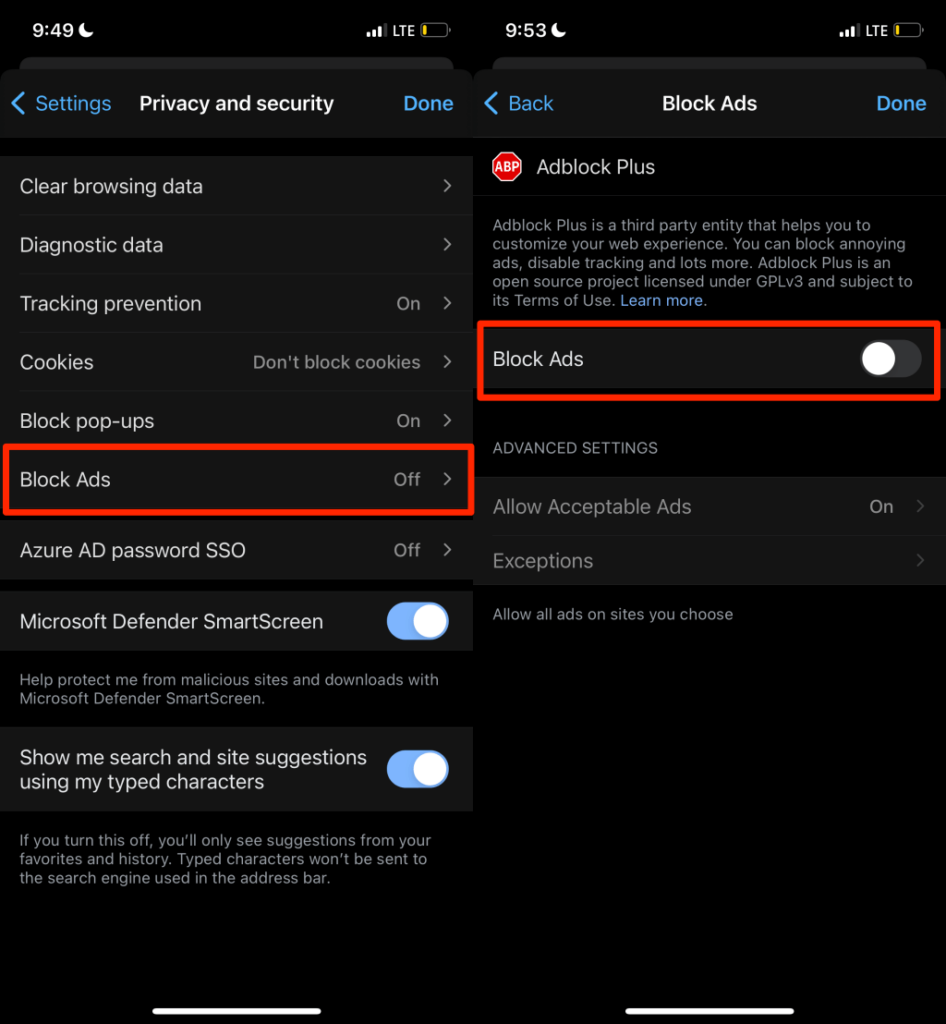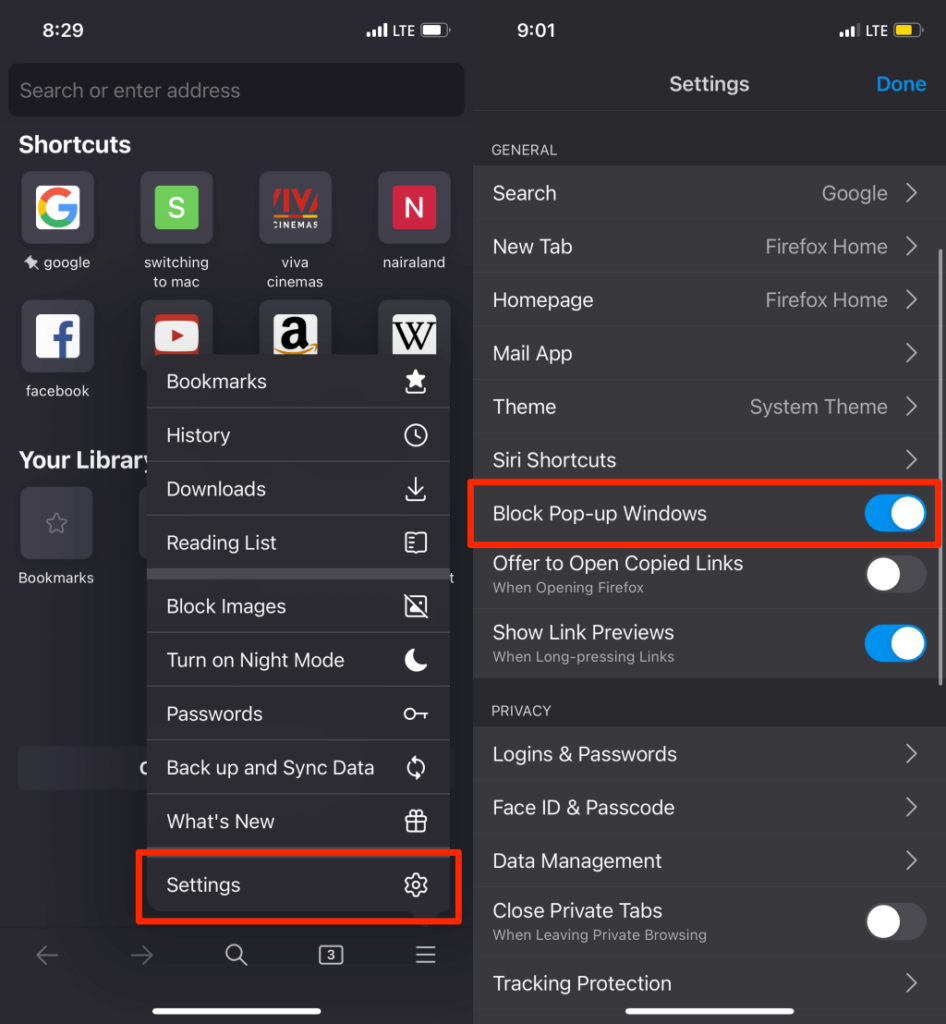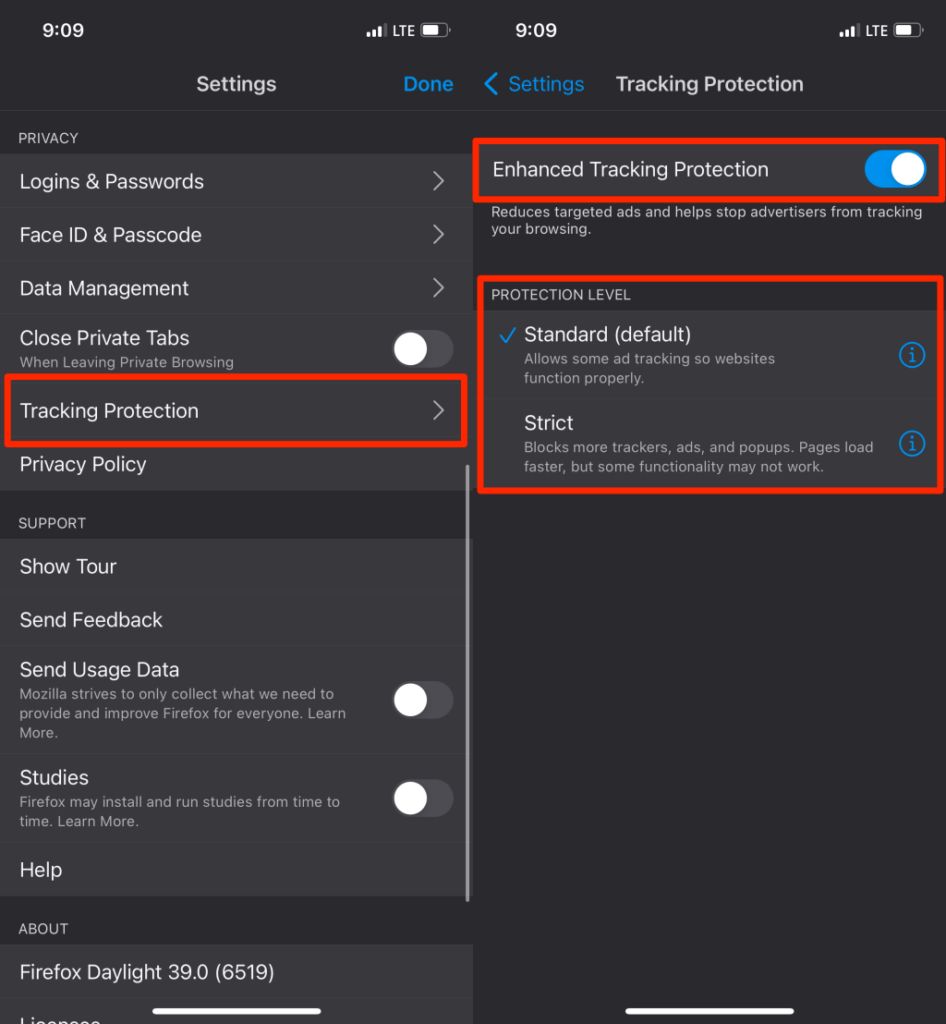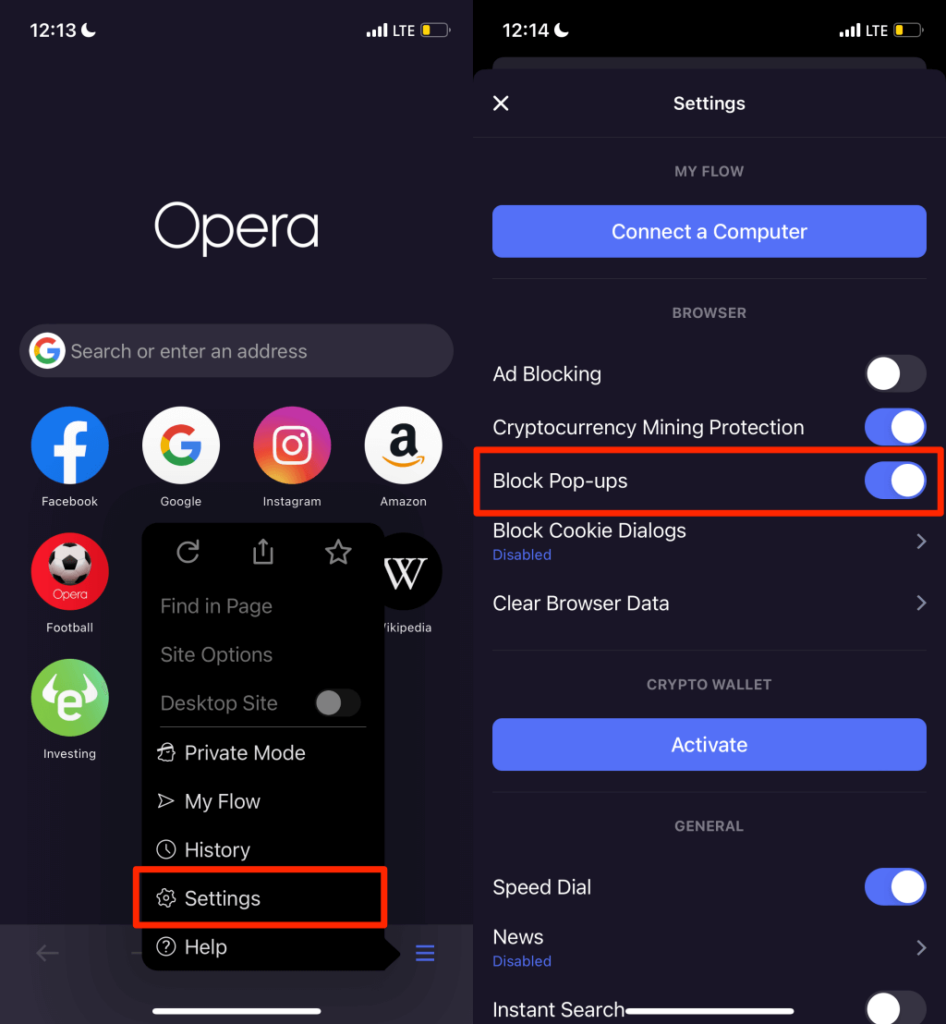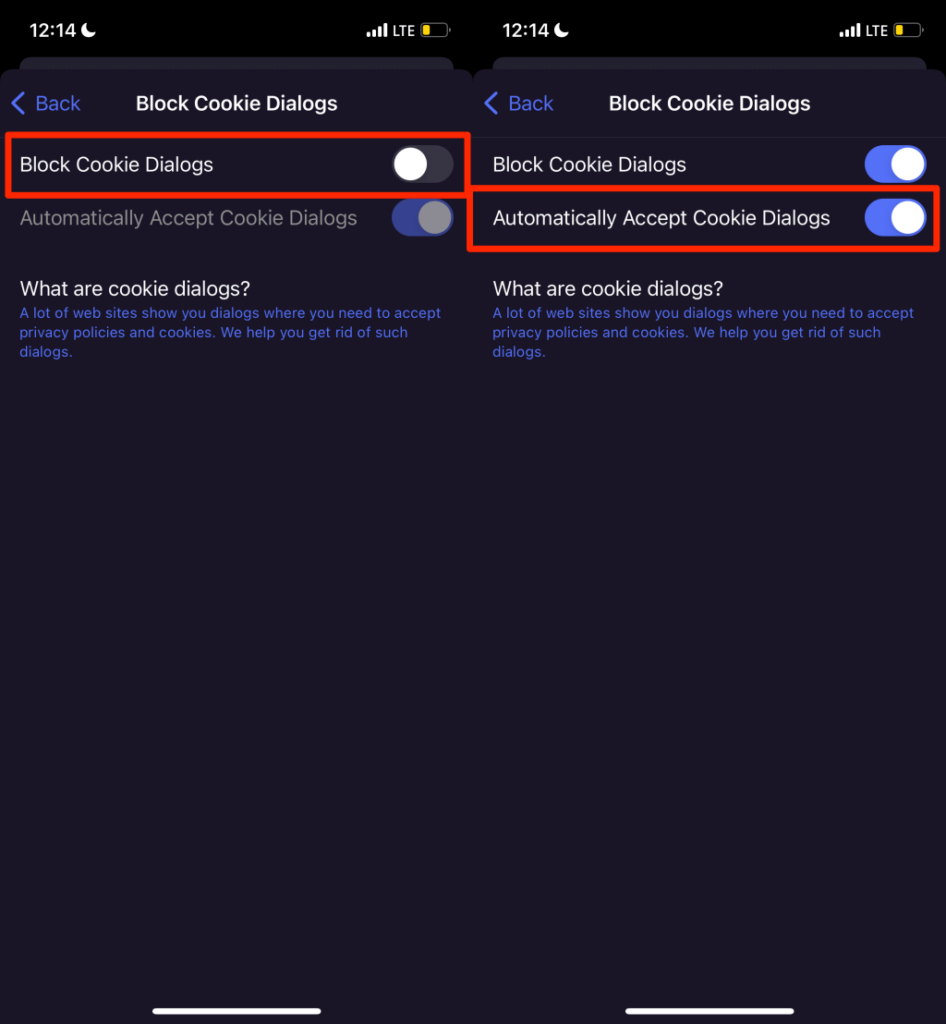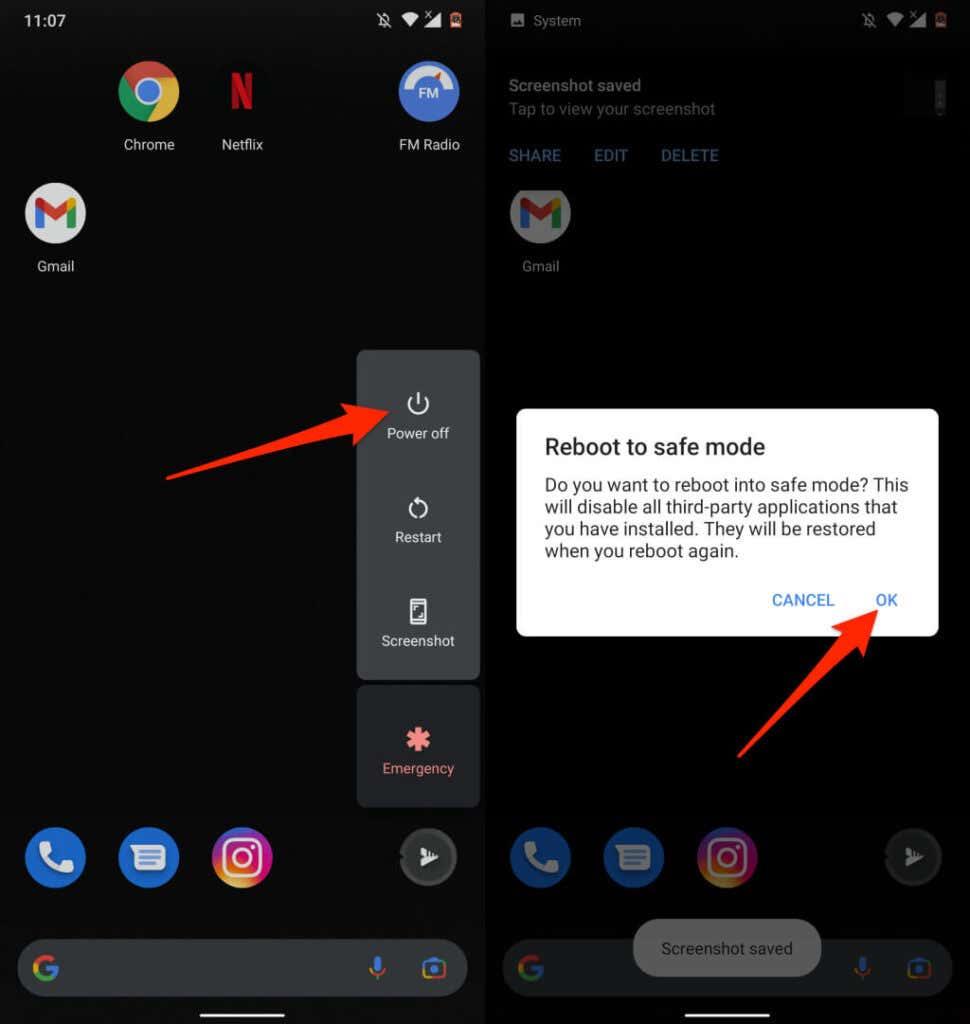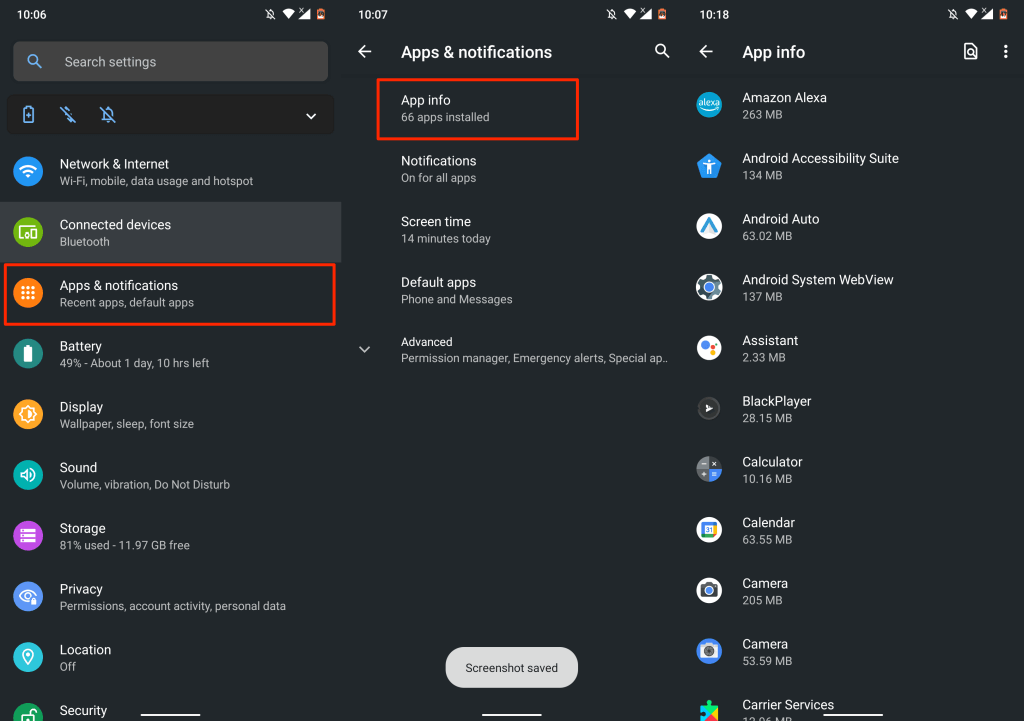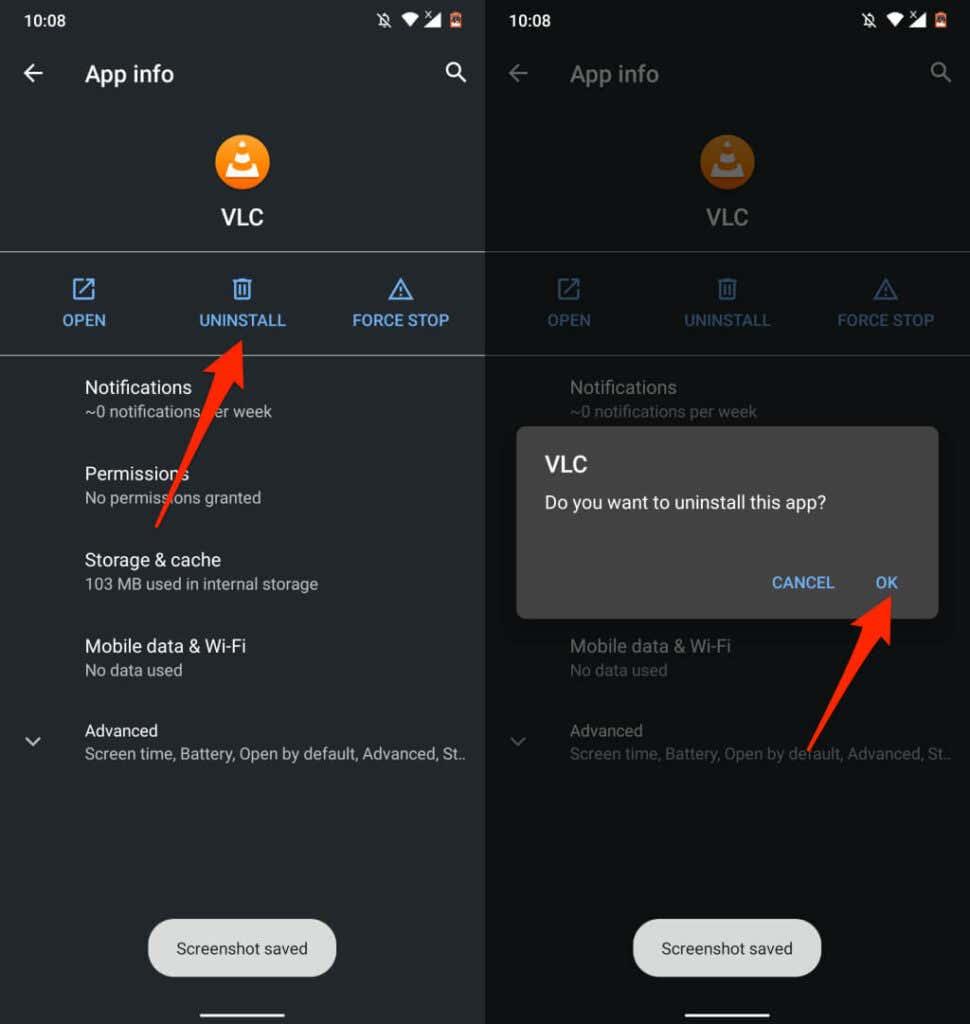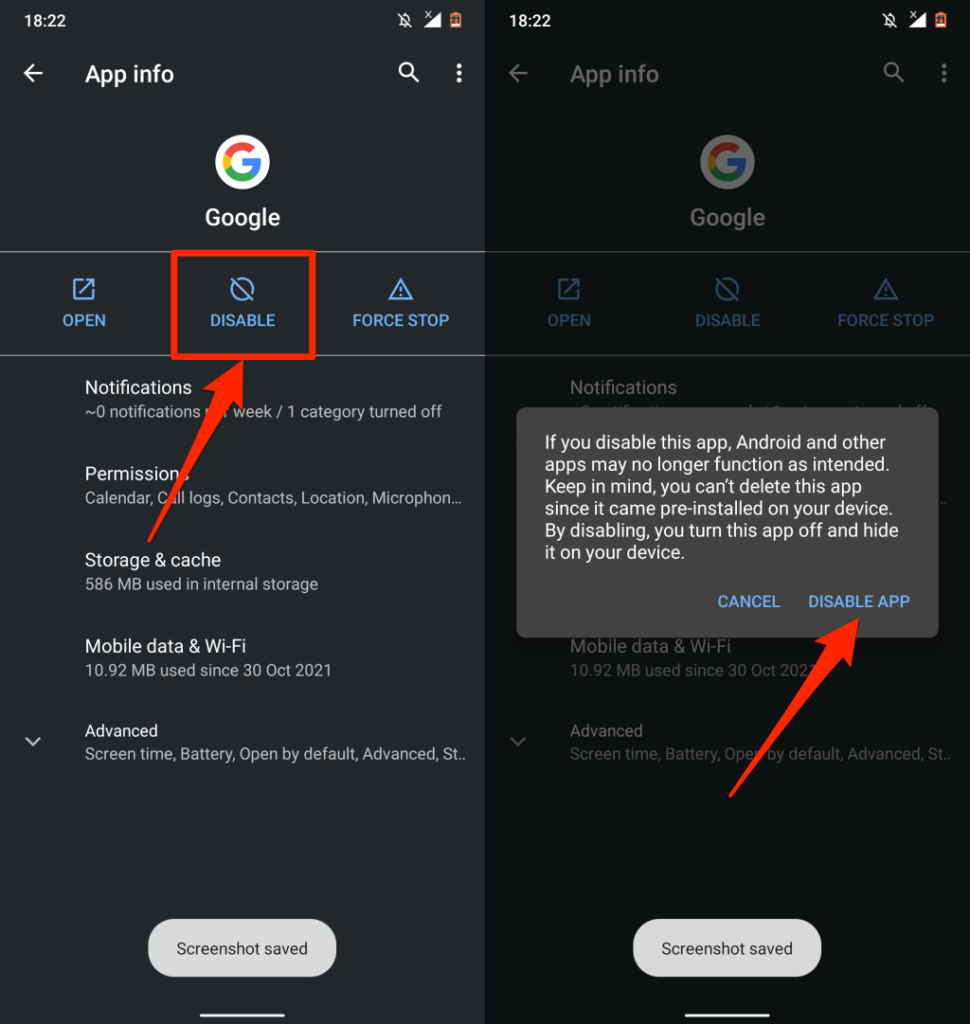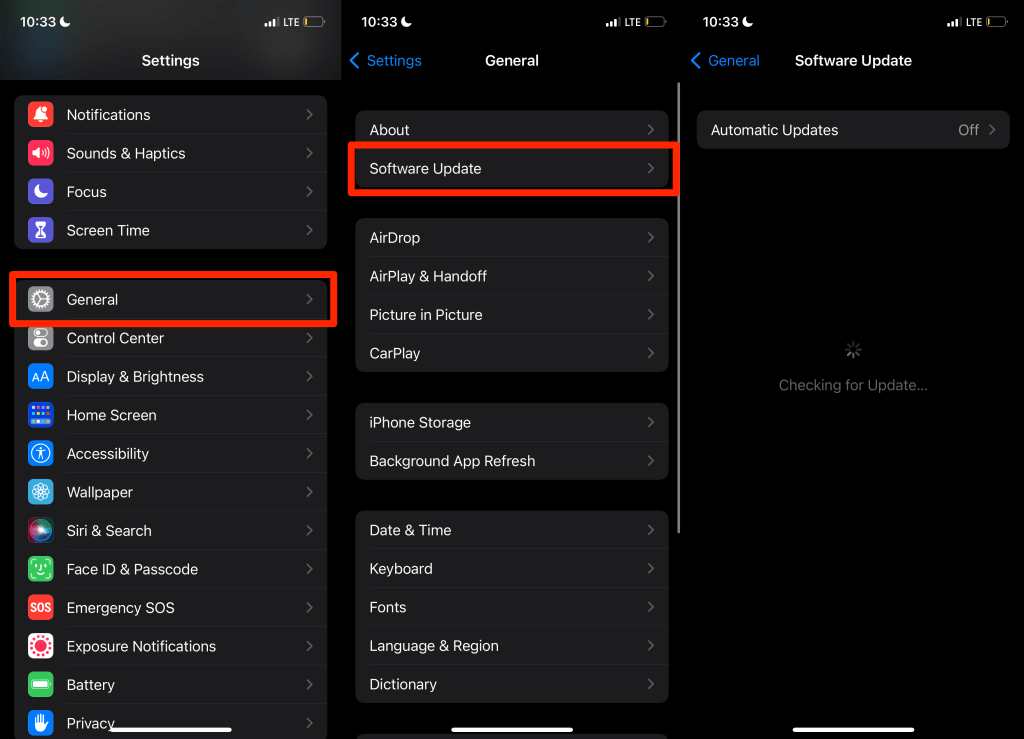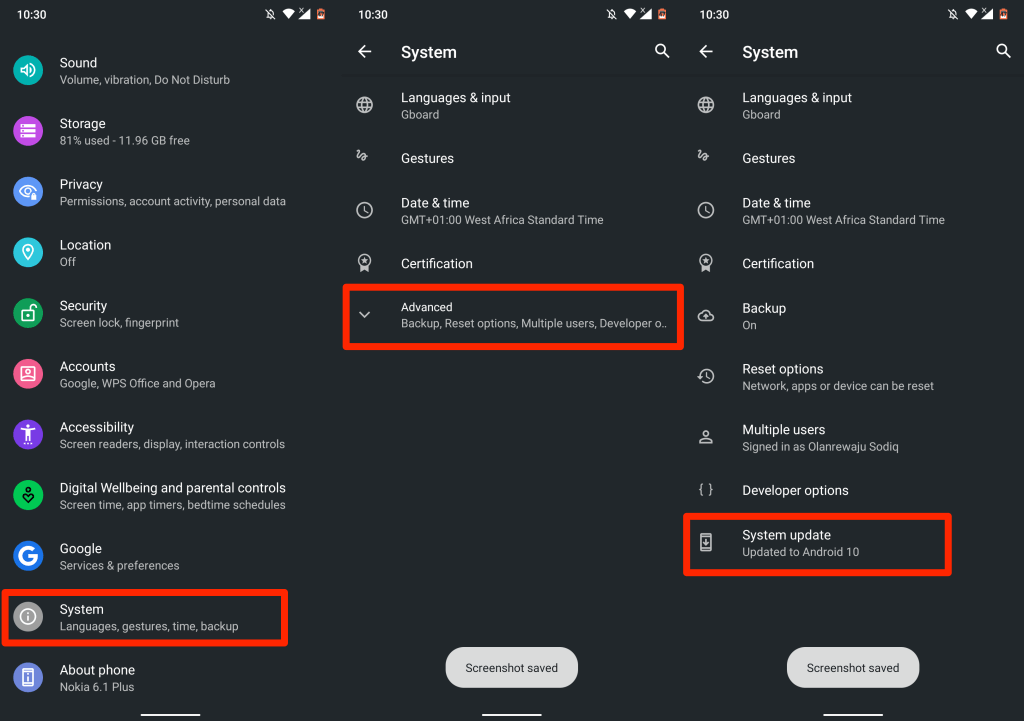Les finestres emergents són anuncis o alertes no desitjats que es mostren al vostre telèfon mentre us desplaceu per pàgines web o utilitzeu una aplicació. Tot i que algunes finestres emergents són inofensives, els pirates informàtics utilitzen finestres emergents enganyoses com a tècniques de pesca per robar informació privada del vostre dispositiu.
A més de ser una amenaça per a la vostra privadesa i seguretat, les finestres emergents també poden ser molestament persistents. De tant en tant apareixeran a la pantalla i interrompran tasques importants. Aquest tutorial cobreix diferents maneres d'aturar les finestres emergents en dispositius Android i iOS.
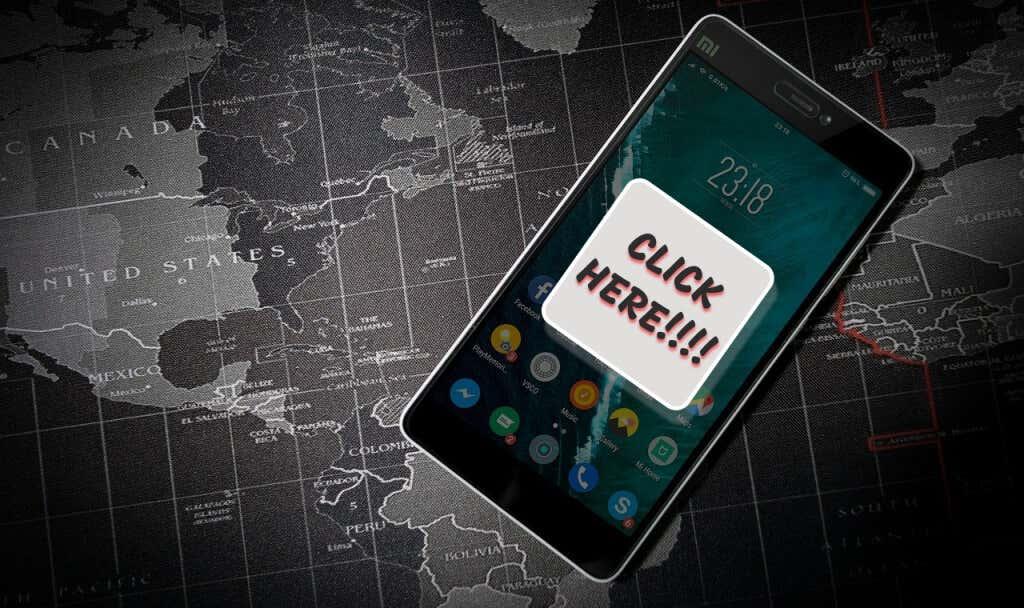
Com aturar els anuncis emergents als navegadors Android
Molts navegadors web d'Android tenen opcions de bloqueig de finestres emergents amagades a la seva configuració. Tot i que alguns navegadors tenen el bloquejador de finestres emergents activat de manera predeterminada, haureu d'habilitar la funcionalitat en altres navegadors manualment.
En aquesta secció, us mostrarem com aturar totes les formes de finestres emergents en alguns navegadors Android populars.
Desactiveu els anuncis emergents a Google Chrome
Molts telèfons Android tenen Google Chrome configurat com a navegador predeterminat. Si sovint us trobeu amb anuncis i finestres emergents molestos quan navegueu per la web mitjançant Chrome, aquí teniu com solucionar el problema.
- Obriu Chrome, toqueu la icona de tres punts a l'extrem superior dret i seleccioneu Configuració .
- Desplaceu-vos a la secció "Avançat" i toqueu Configuració del lloc .
- Toqueu finestres emergents i redireccions .
- Activa les finestres emergents i les redireccions .
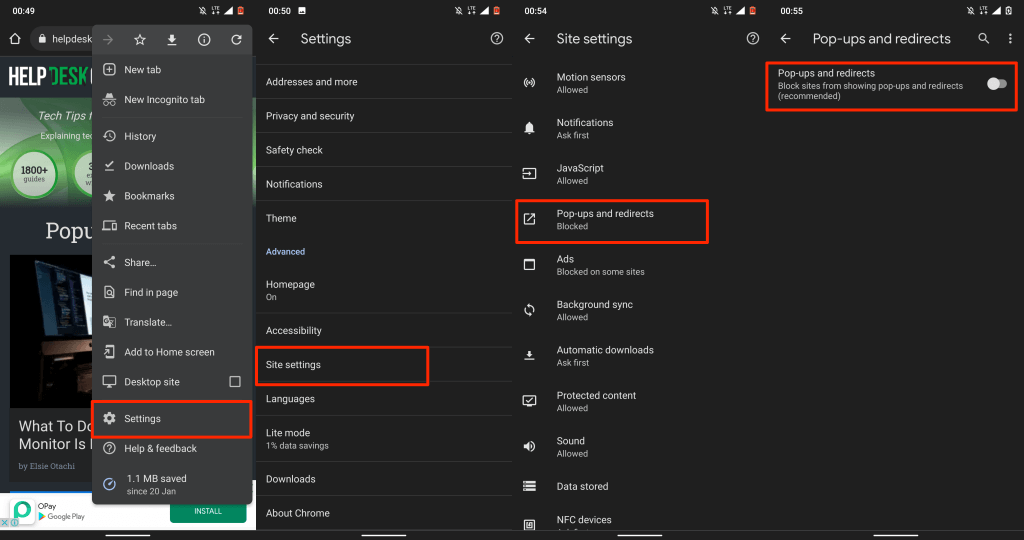
Això impedirà que els llocs web mostrin finestres emergents en pestanyes noves. Activeu la funció Adblock integrada de Chrome si alguns llocs web continuen mostrant finestres emergents o anuncis enganyosos de diferents formes.
- Torneu al menú "Configuració del lloc", toqueu Anuncis i activeu Anuncis per activar Adblock de Chrome al vostre dispositiu.
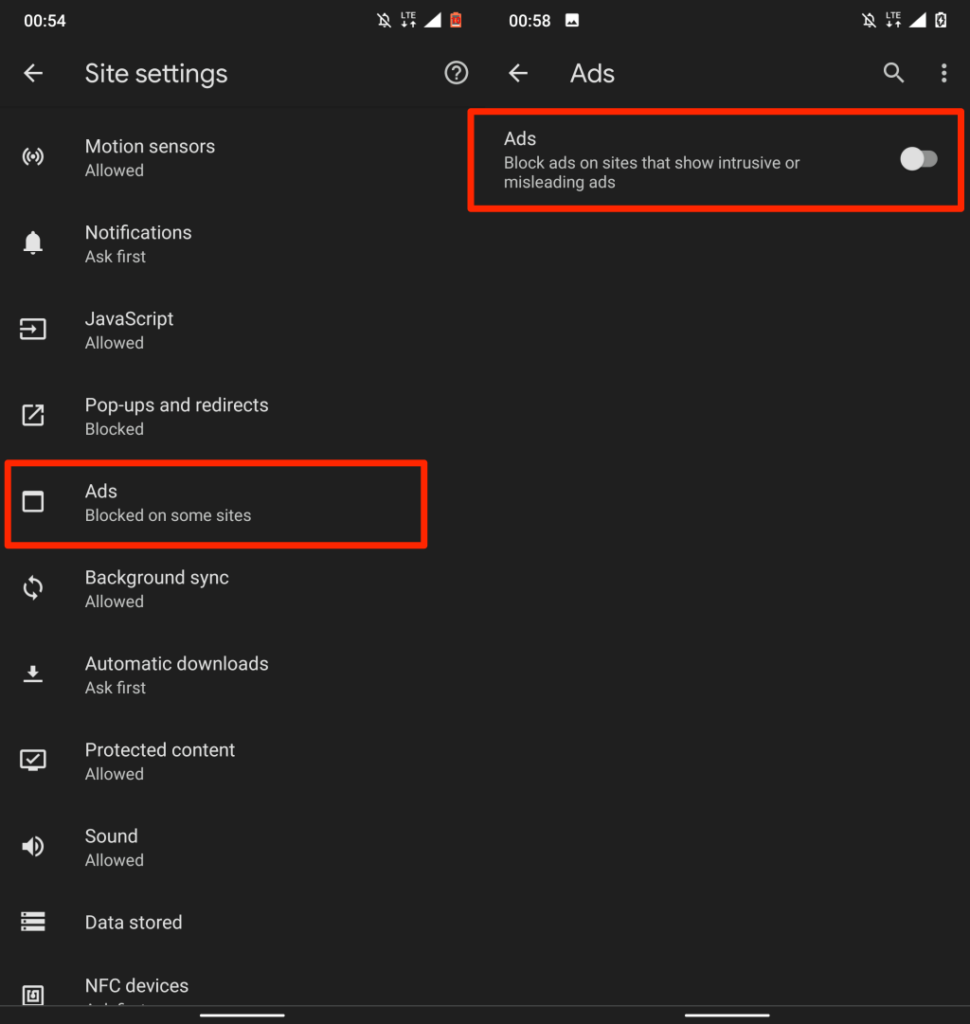
Desactiveu els anuncis emergents a Opera
Se sap que el navegador web Opera té un bon grapat d'eines de privadesa i seguretat. Una eina de bloqueig de finestres emergents integrada que està activada per defecte bloqueja totes les formes de finestres emergents. També podeu configurar l'eina per bloquejar les sol·licituds emergents de galetes.
Obriu Opera, toqueu la icona del perfil a l'extrem inferior esquerre, desplaceu-vos fins a la secció "Contingut" i activeu Bloqueja les finestres emergents .
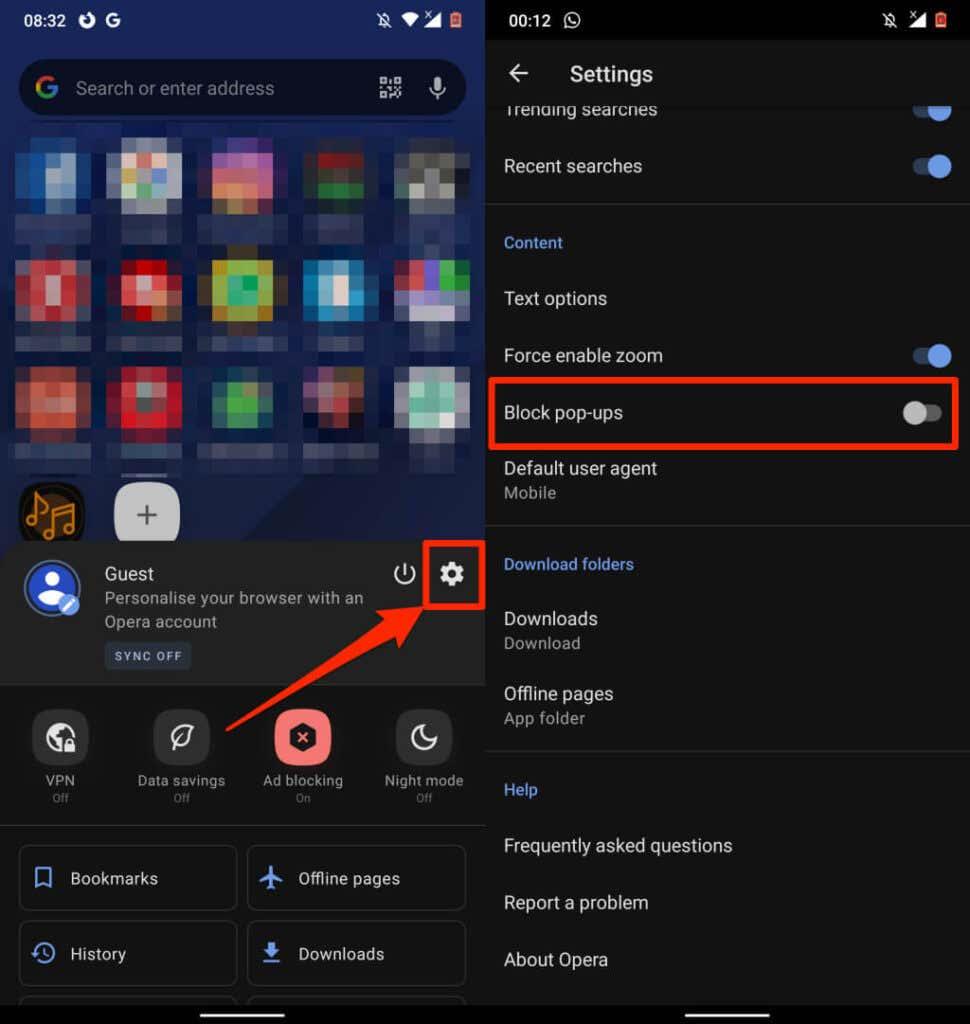
Si trobeu molestos les finestres emergents "Acceptar galetes" de molts llocs web, també podeu desactivar-les. Obriu el menú Configuració , seleccioneu Bloqueig d' anuncis i trieu si voleu "Permetre anuncis acceptables" o "Bloquejar els diàlegs de galetes".
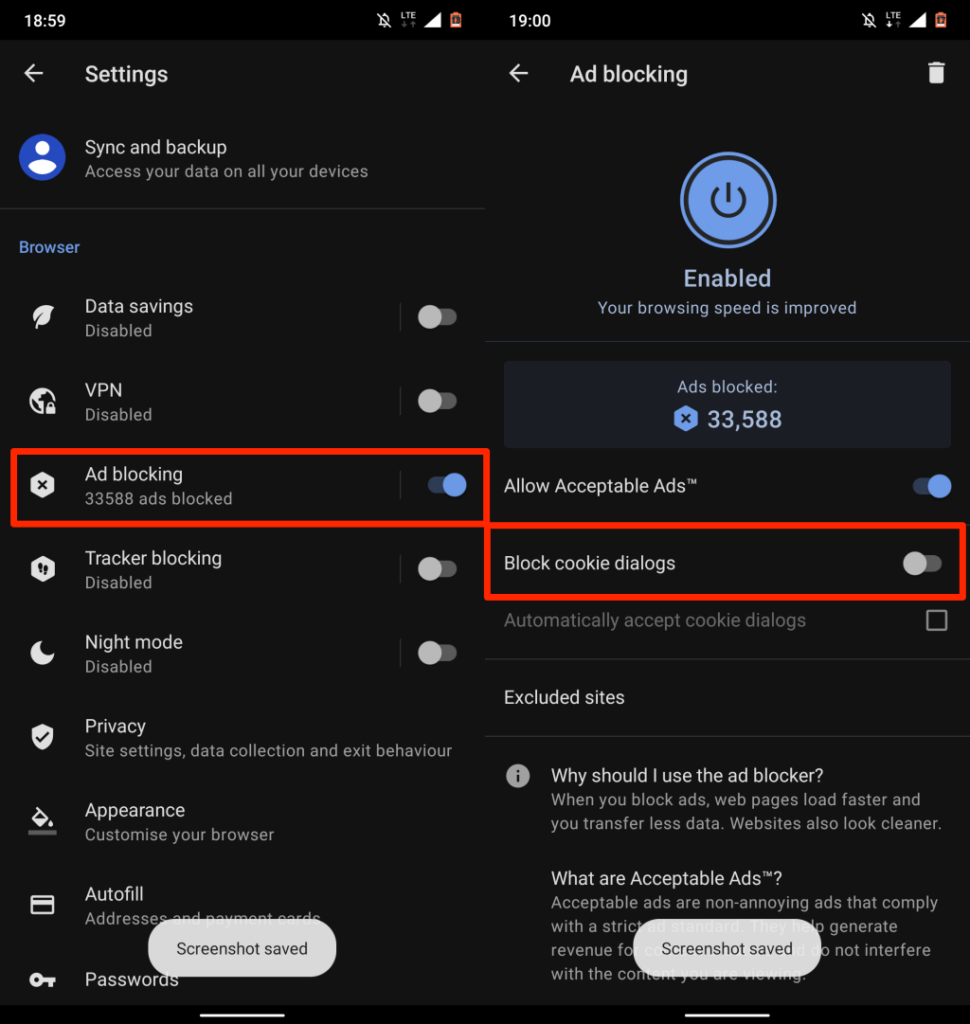
Desactiveu els anuncis emergents a Microsoft Edge
- Obriu Microsoft Edge, toqueu la icona de menú i seleccioneu Configuració .
- Seleccioneu Privadesa i seguretat .
- Toqueu Bloqueja anuncis .
- Activeu l' opció Bloqueja anuncis . Desactiveu "Permet anuncis acceptables" per intensificar encara més l'operació de bloqueig d'anuncis.
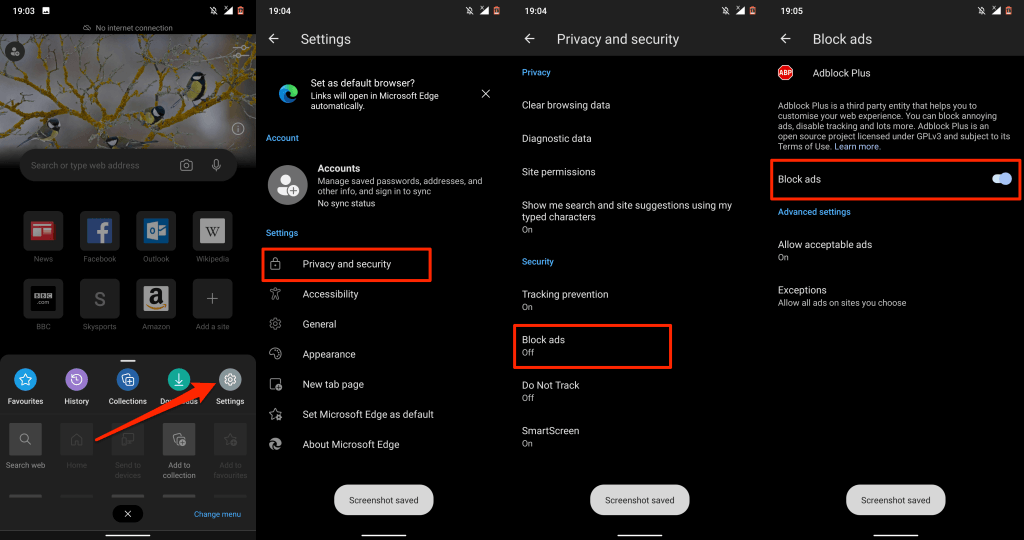
Desactiveu els anuncis emergents a Mozilla Firefox
Firefox per a Android no té un bloc d'anuncis natiu, de manera que haureu d'instal·lar complements de bloqueig d'anuncis de tercers per aturar les finestres emergents incessants. AdGuard, AdBlock Plus i uBlock Origin es troben entre els millors AdBlockers per fer zapping de finestres emergents al Firefox .
A continuació s'explica com instal·lar aquests complements al Firefox per a Android.
- Obriu Firefox, toqueu la icona del menú de tres punts a l'extrem inferior esquerre i seleccioneu Configuració .
- Desplaceu-vos fins a la secció "Avançat" i toqueu Complements .
- Toqueu la icona més (+) al costat del bloquejador de finestres emergents i seleccioneu Afegeix .
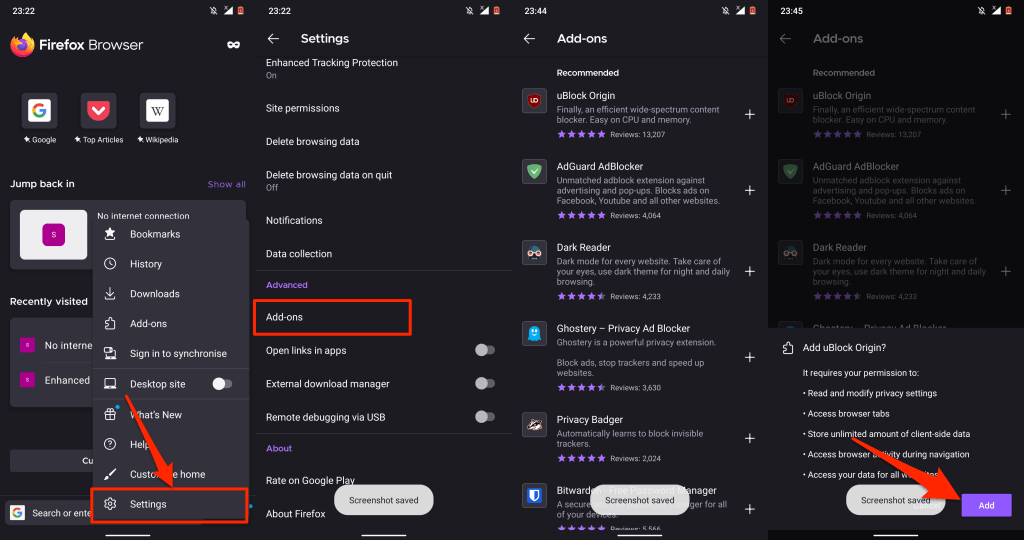
Com bloquejar anuncis emergents a iPhone i iPad
iOS té un bloquejador de finestres emergents integrat, però només funciona amb el navegador Safari. Tanmateix, molts navegadors web de tercers també inclouen funcions natives de bloqueig d'anuncis. Cobrim com aturar les finestres emergents als iPhones a Safari, Chrome, Firefox i Microsoft Edge.
Desactiveu els anuncis emergents a Safari
Si Safari és el vostre navegador web predeterminat, seguiu els passos següents per activar la configuració de seguretat de Safari que bloqueja les finestres emergents.
Aneu a Configuració , seleccioneu Safari , desplaceu-vos a la secció General i activeu Bloquejar finestres emergents .
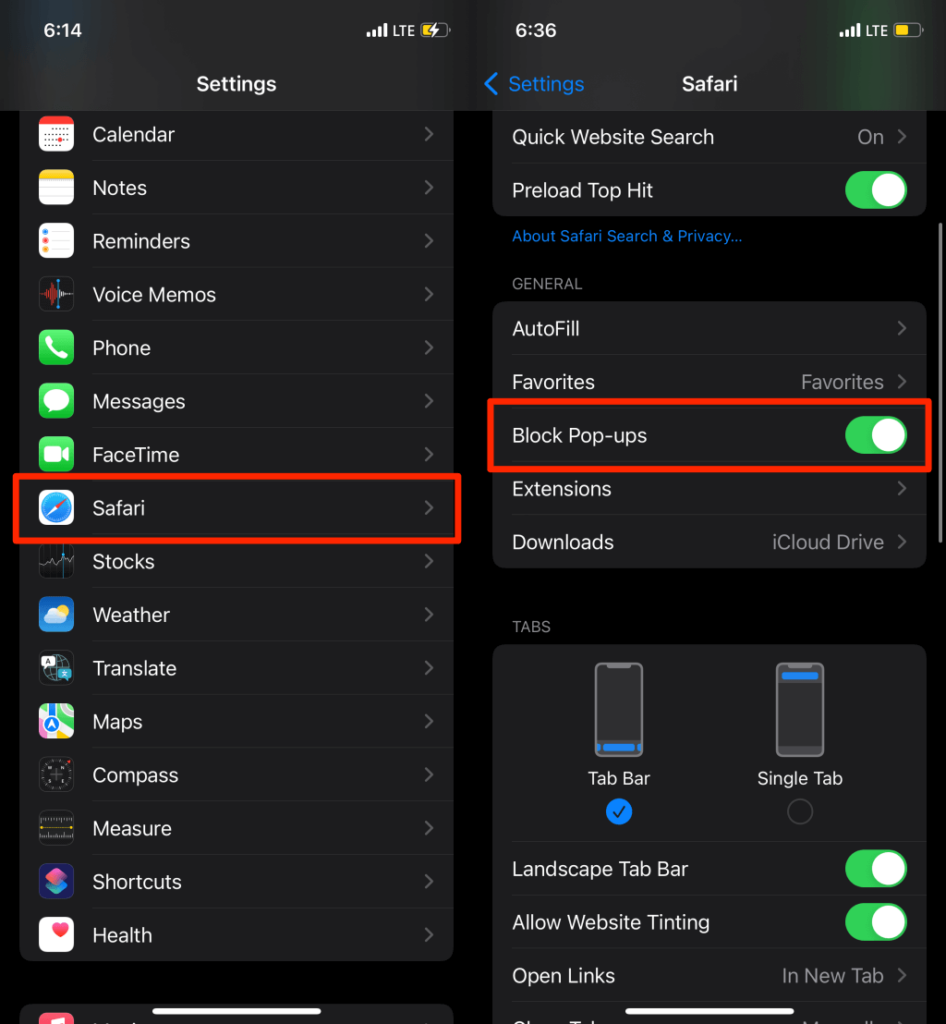
També recomanem activar l'opció "Avís de llocs web fraudulents". Això demanarà a Safari que mostri un avís si esteu en un lloc web (sospitat) de pesca.
Desplaceu-vos a la secció "Privadesa i seguretat" del menú de configuració de Safari i activeu l' opció Advertiment freqüent de llocs web .
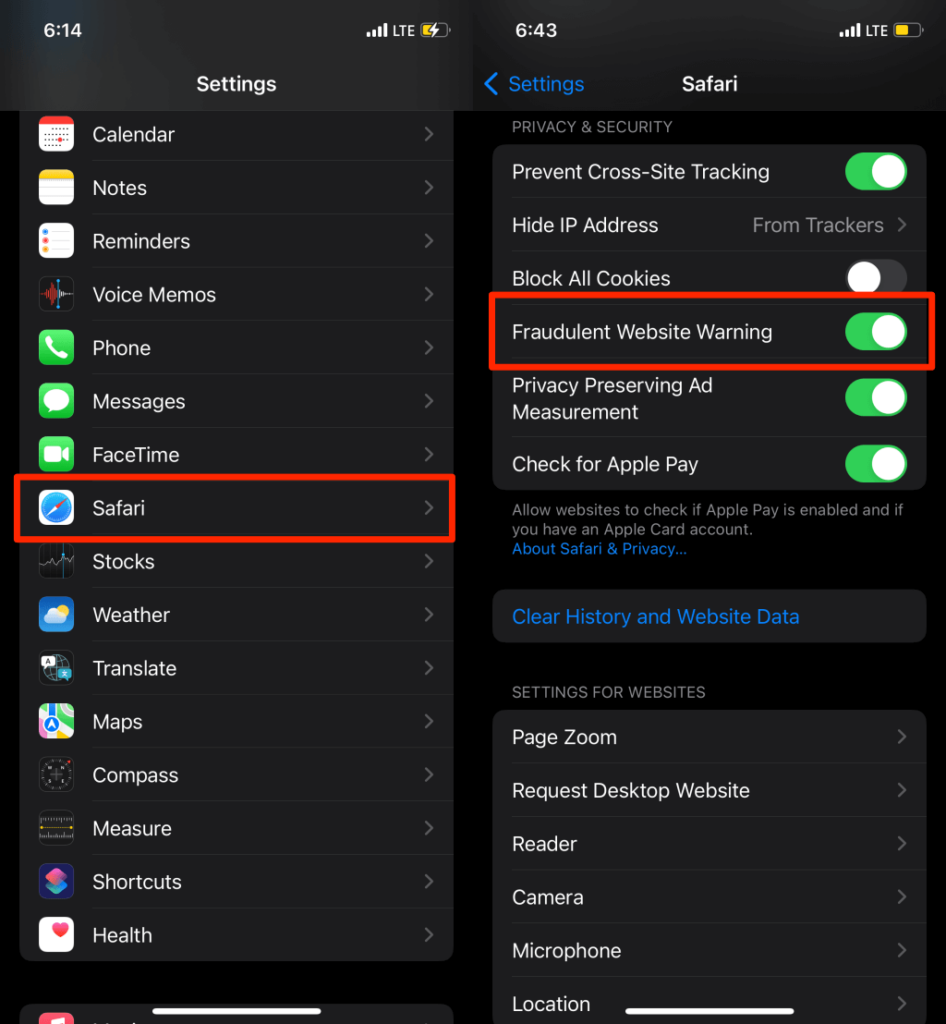
Bloqueja les finestres emergents a Google Chrome
Si Google Chrome és el navegador predeterminat del vostre dispositiu amb sistema operatiu, a continuació us expliquem com configurar el navegador per bloquejar les finestres emergents.
- Obriu l'aplicació Chrome, toqueu la icona del menú de tres punts a l'extrem inferior dret i toqueu Configuració .
- Seleccioneu Configuració de contingut .
- Toqueu Bloqueja les finestres emergents i activeu Bloqueja les finestres emergents .
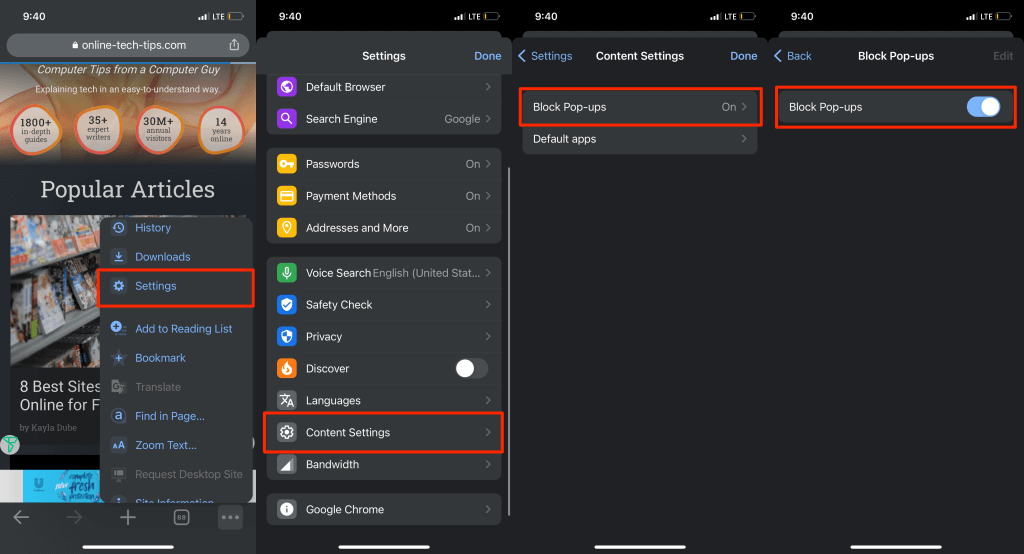
Bloqueja les finestres emergents a Microsoft Edge
Microsoft Edge per a iOS també s'envia amb eines integrades per bloquejar finestres emergents i anuncis intrusius a tots els llocs web.
- Obriu Microsoft Edge, toqueu la icona del menú de tres punts a la part inferior i seleccioneu Configuració .
- Toqueu Privadesa i seguretat .
- Seleccioneu Bloqueja les finestres emergents i activeu Bloqueja les finestres emergents .
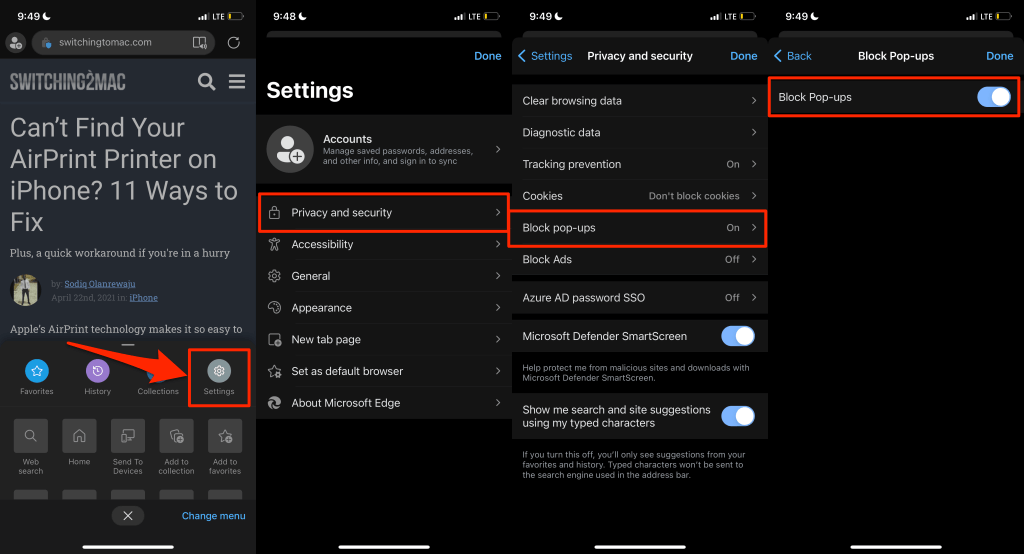
L'aplicació mòbil Microsoft Edge també té una opció per desactivar els anuncis. Activeu l'opció si alguns llocs web encara mostren finestres emergents tot i bloquejar les finestres emergents.
- A la pàgina "Privadesa i seguretat", seleccioneu Bloqueja anuncis i activeu Bloqueja anuncis .
- Toqueu Fet per desar la configuració i tornar a carregar els llocs web que mostren els anuncis emergents no desitjats.
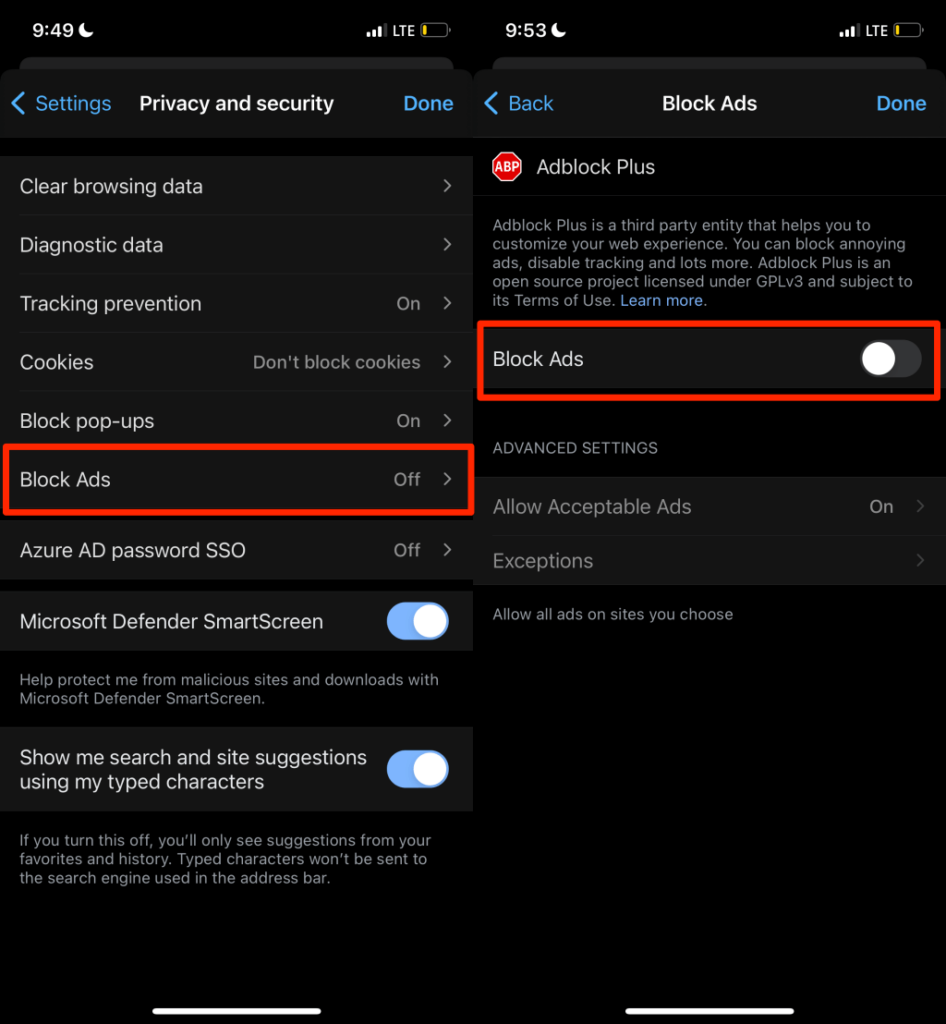
Bloqueja les finestres emergents a Mozilla Firefox
- Toqueu la icona del menú d'hamburgueses a l'extrem inferior dret i toqueu Configuració .
- Desplaceu-vos fins a la secció "General" i activeu el bloqueig de finestres emergents .
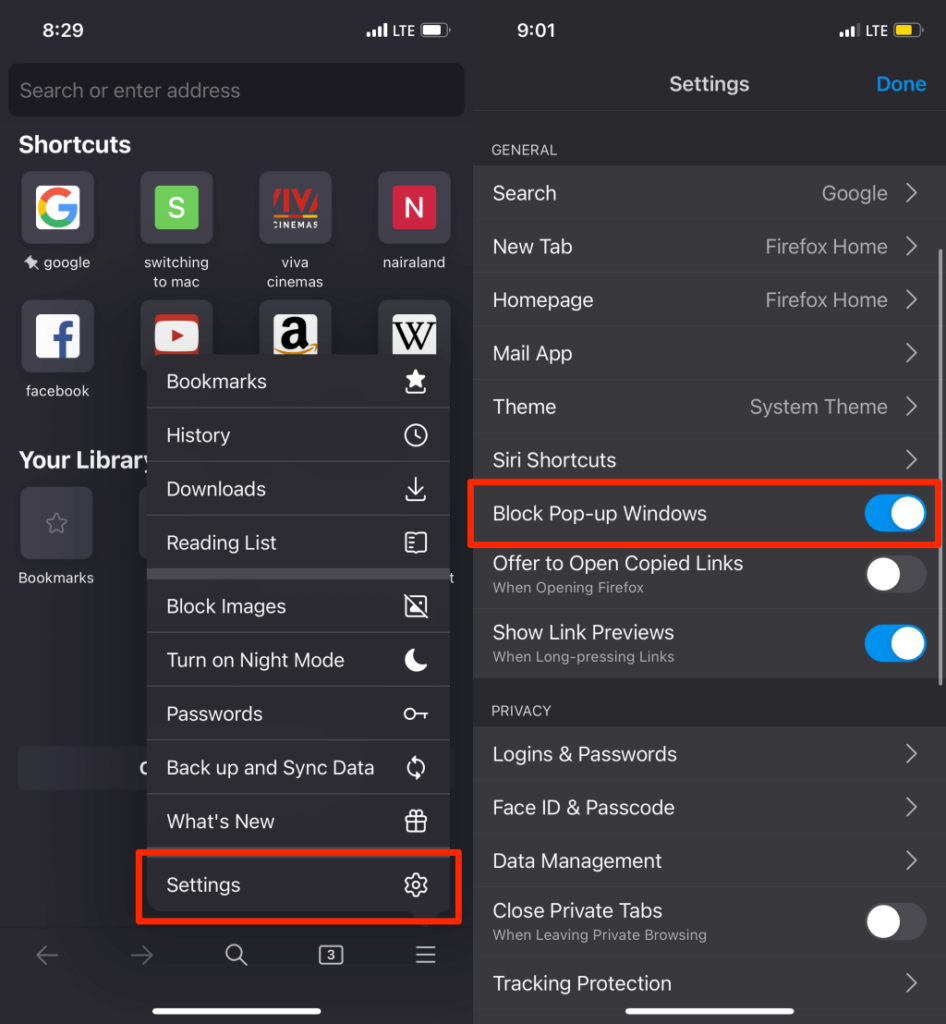
Si alguns llocs web continuen mostrant anuncis o finestres emergents incessants, activeu la "Protecció de seguiment millorada" de Firefox. És una funció de seguretat que bloqueja finestres emergents, anuncis, empremtes dactilars del navegador , etc.
- Torneu al menú de configuració del Firefox i toqueu Protecció de seguiment a la secció "Privadesa".
- Activeu la protecció de seguiment millorada , configureu el nivell de protecció a Estàndard i visiteu els llocs web que us proporcionen les finestres emergents. Canvieu al nivell de protecció estricta si continuen les finestres emergents.
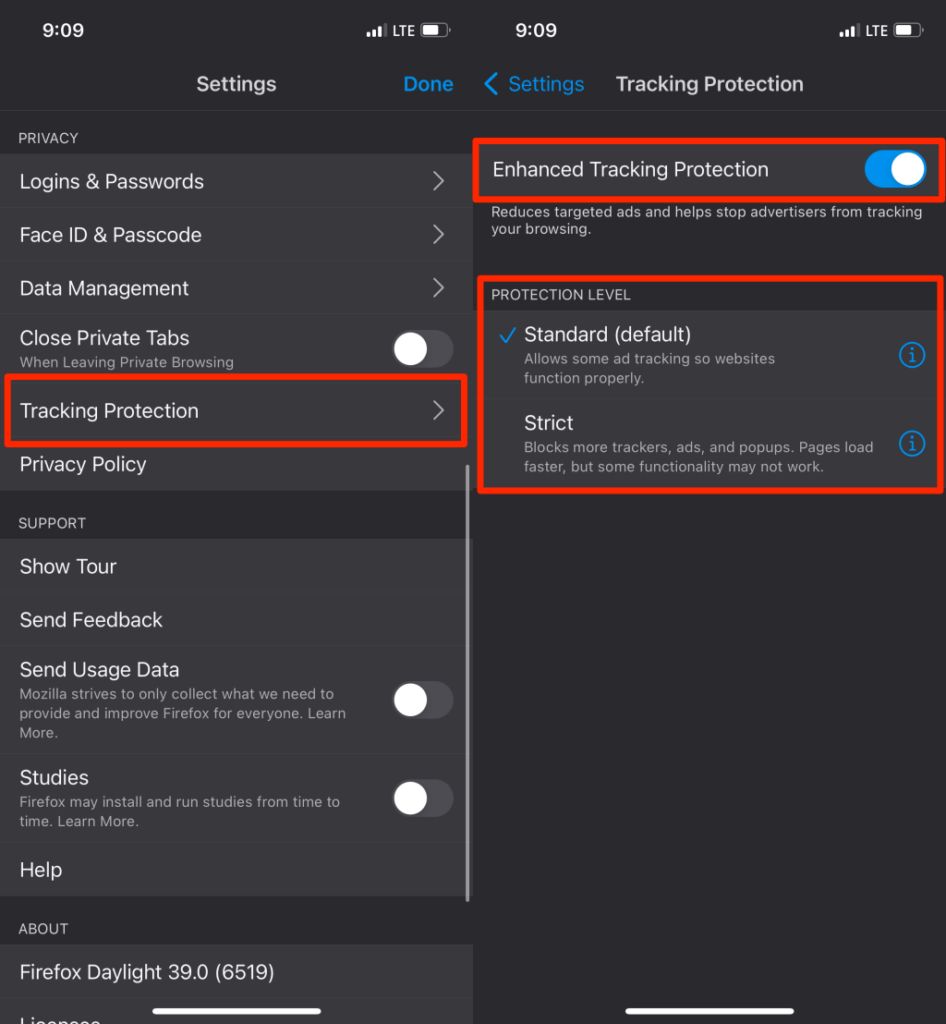
Nota: el nivell de protecció "estricte" bloquejarà els anuncis i les finestres emergents més obstinades. Les pàgines web també es carregaran més ràpid de l'habitual. Tanmateix, la funcionalitat d'alguns llocs web pot deixar de funcionar correctament.
Desactiveu els anuncis emergents a Opera
Obriu Opera, toqueu la icona del menú d'hamburgueses a l'extrem inferior esquerre, seleccioneu Configuració i activeu Bloqueja les finestres emergents .
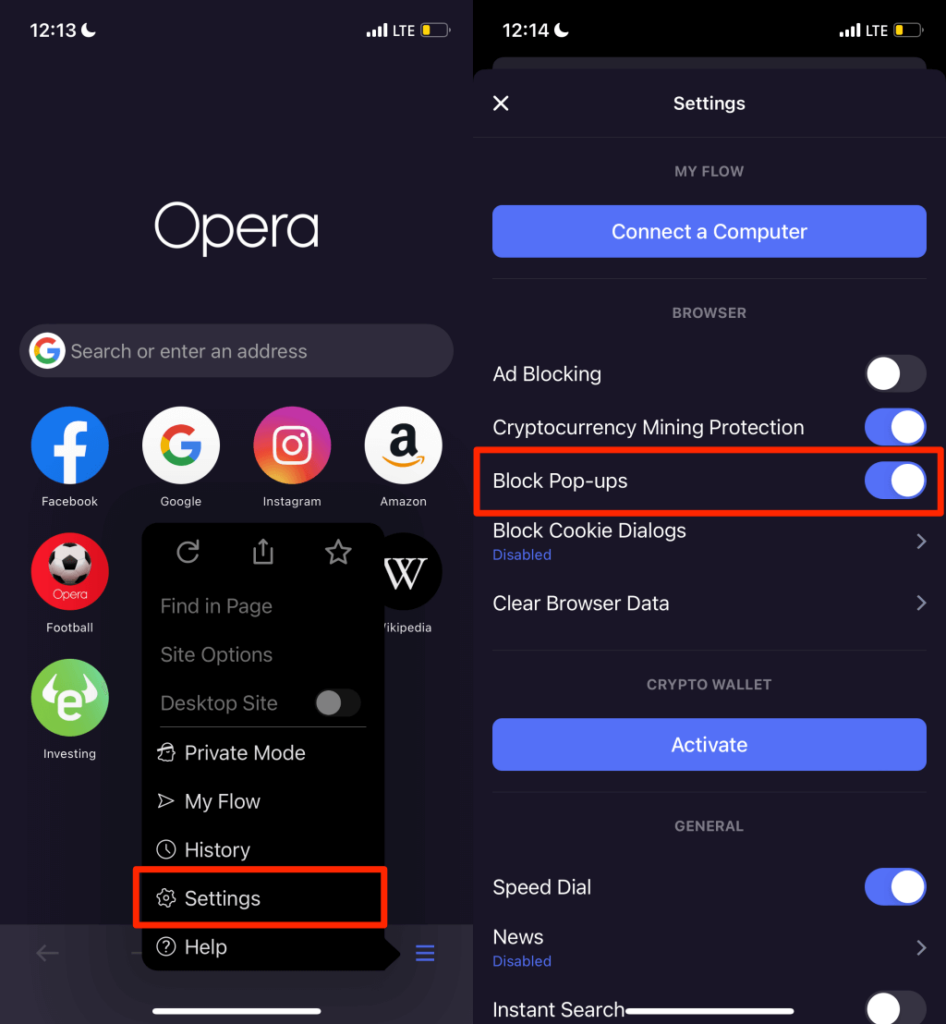
Voleu aturar les sol·licituds d'acceptació de galetes a totes les pàgines web? Toqueu Bloqueja els diàlegs de galetes , activeu Bloqueja els diàlegs de galetes i trieu si voleu "Acceptar automàticament els diàlegs de galetes" o no.
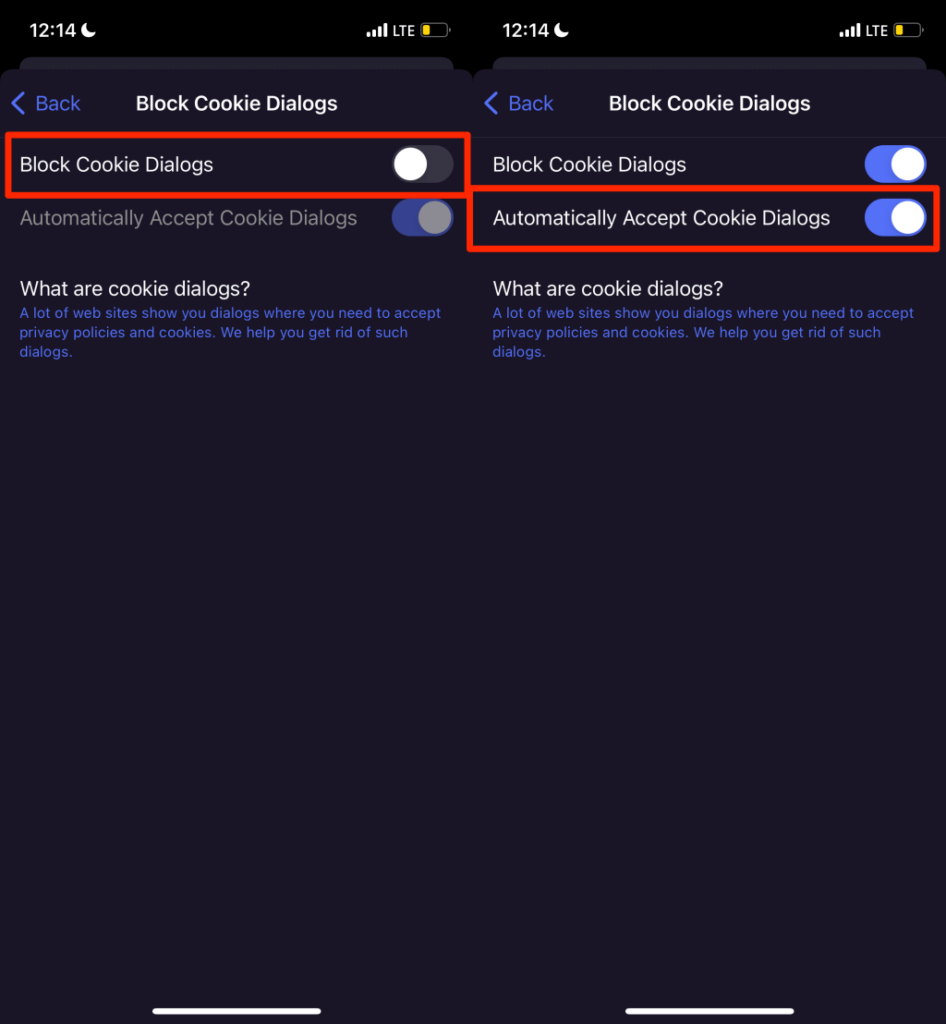
Desactiveu o desinstal·leu Bloatware i Adware
A diferència de l'iPhone, els dispositius Android són més susceptibles als atacs de programari maliciós. Si el vostre telèfon intel·ligent Android no té un sistema operatiu Android d'estoc, probablement tingui algun programari publicitari preinstal·lat pel fabricant, el proveïdor de xarxa o les empreses de màrqueting.
Si el vostre telèfon mostra anuncis emergents aleatoris a la pantalla d'inici o a qualsevol aplicació, identifiqueu el bloatware/adware que causa el problema i suprimiu-los.
Utilitzeu netejadors d'aplicacions de tercers o aplicacions de gestió de fitxers per desinstal·lar el bloatware i el adware. Alternativament, busqueu-los manualment al menú de configuració de l'aplicació Android. Executar una exploració de programari maliciós amb aplicacions de seguretat i antivirus també pot ajudar a bloquejar les finestres emergents induïdes per programari maliciós.
Recomanem arrencar en mode segur abans d'eliminar les aplicacions responsables de les finestres emergents. En mode segur, el dispositiu no executarà cap aplicació de tercers, cosa que facilita l'eliminació de programari maliciós .
Mantén premut el botó d'engegada del telèfon per obrir el menú d'engegada. Després, manteniu premuda l' opció Apagar i seleccioneu D'acord al missatge "Reinicia en mode segur".
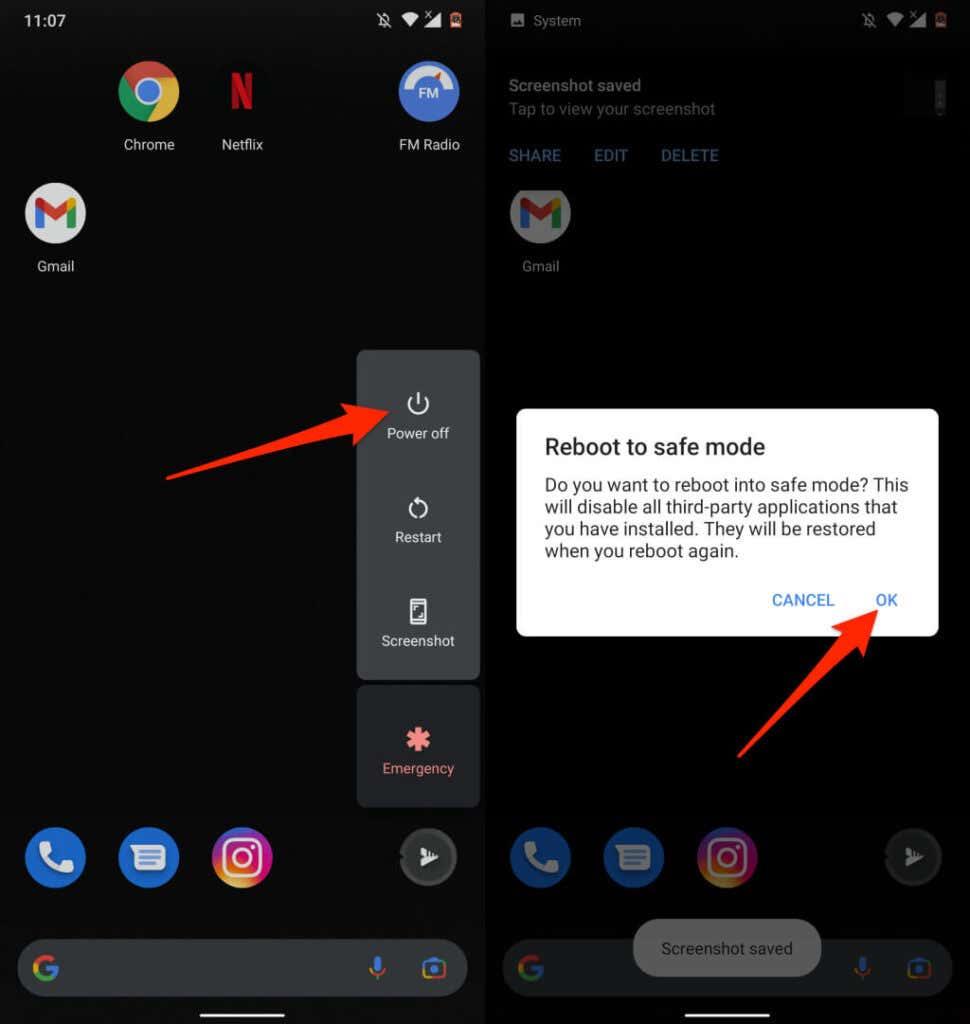
Aneu a Configuració > Aplicacions i notificacions > Informació de l'aplicació (o Mostra totes les aplicacions ) i aneu a través de les aplicacions de la llista.
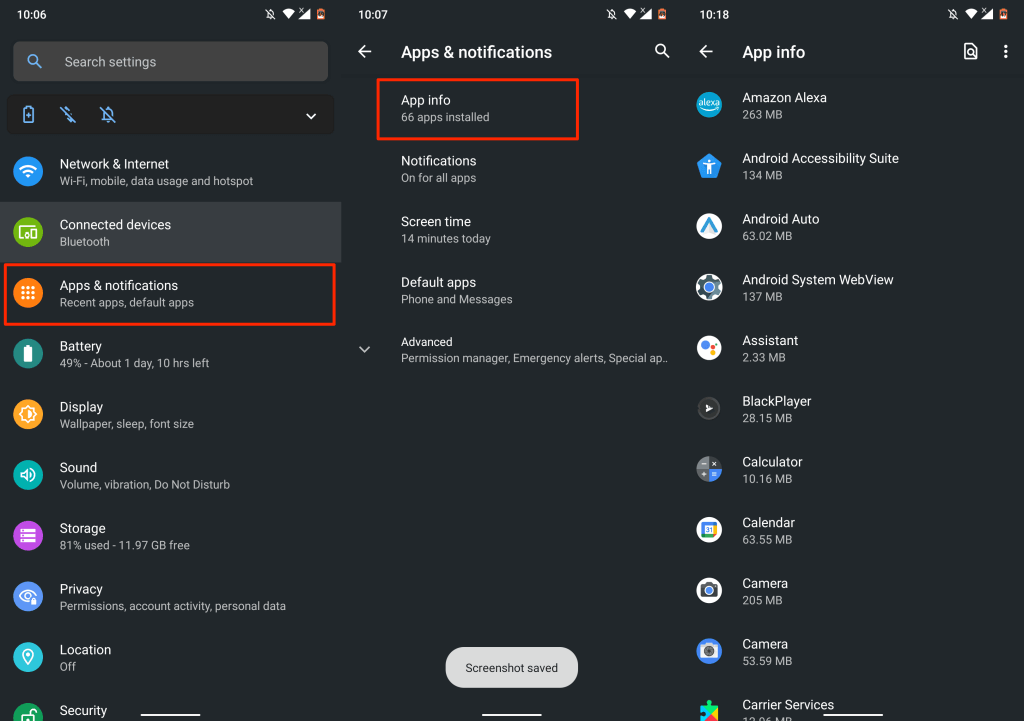
Si hi ha una aplicació que amb prou feines utilitzeu o una que no recordeu haver instal·lat, suprimiu-la del vostre dispositiu. Seleccioneu l'aplicació, toqueu Desinstal·la i seleccioneu D'acord .
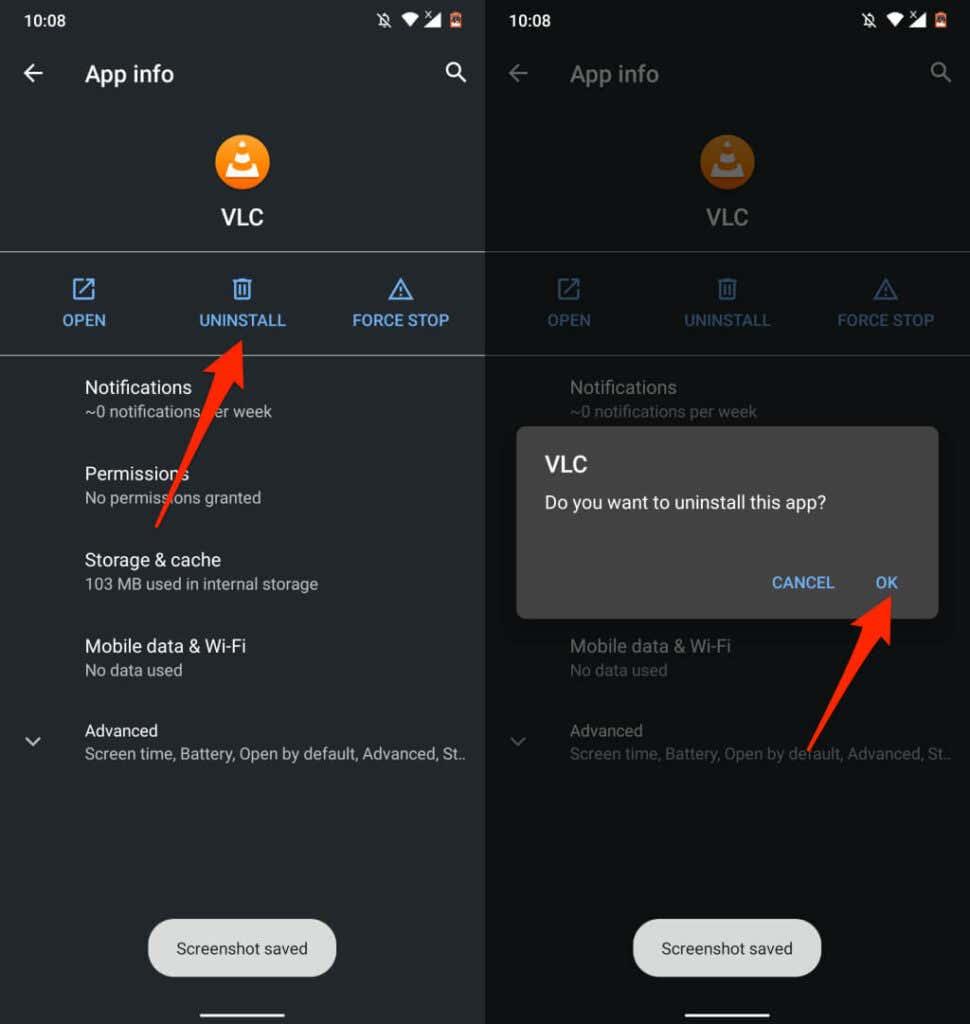
Tingueu en compte que és possible que no pugueu desinstal·lar algunes aplicacions preinstal·lades pel fabricant del dispositiu. En aquest cas, desactiveu les aplicacions. Això desactivarà l'aplicació i l'amagarà al dispositiu.
Obriu la pàgina d'informació de l'aplicació, toqueu Desactiva i seleccioneu Desactiva l'aplicació a la sol·licitud de confirmació.
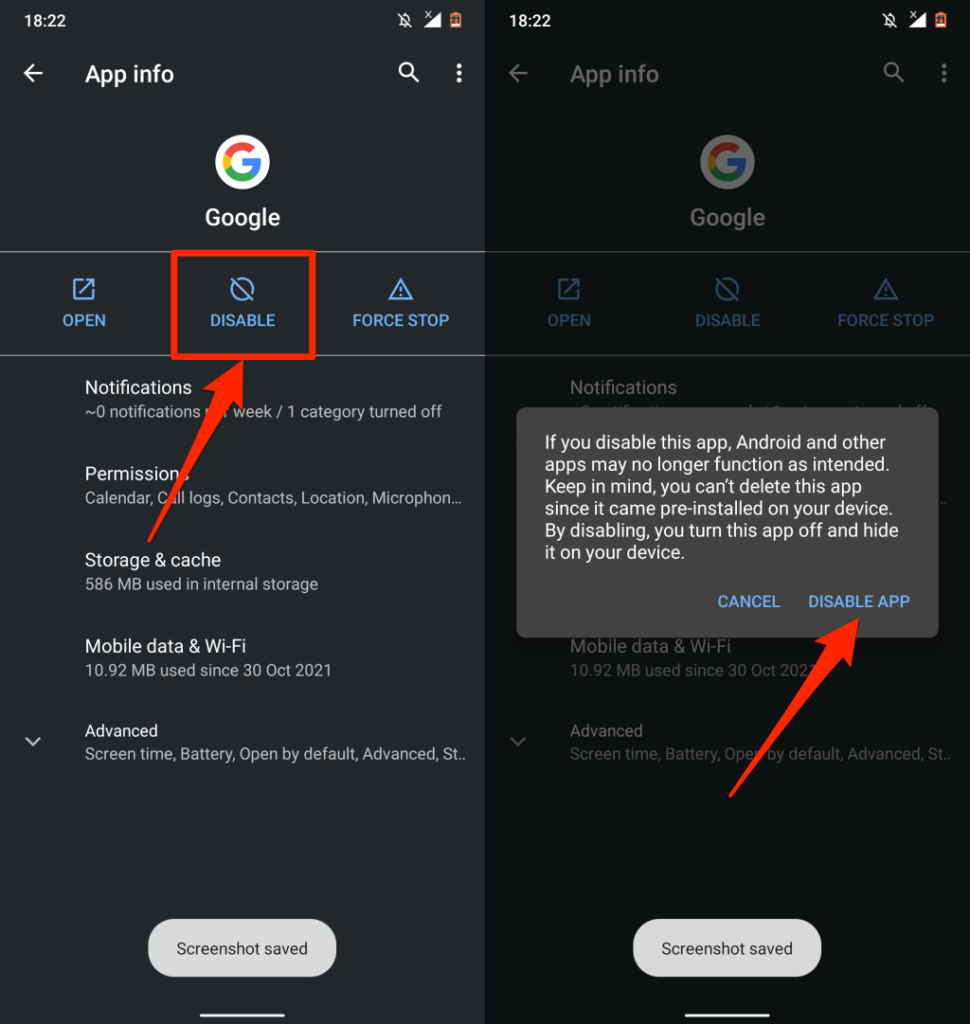
Actualitzeu els vostres dispositius
Els avantatges d'actualitzar el sistema operatiu del vostre dispositiu no es poden exagerar. Moltes actualitzacions o llançaments de programari contenen definicions de seguretat que controlen les finestres emergents i els anuncis. Per tant, assegureu-vos sempre que esteu executant la darrera versió del sistema operatiu del vostre dispositiu.
Aneu a Configuració > General > Actualització de programari i instal·leu l'última actualització d'iOS disponible per al vostre iPhone o iPad.
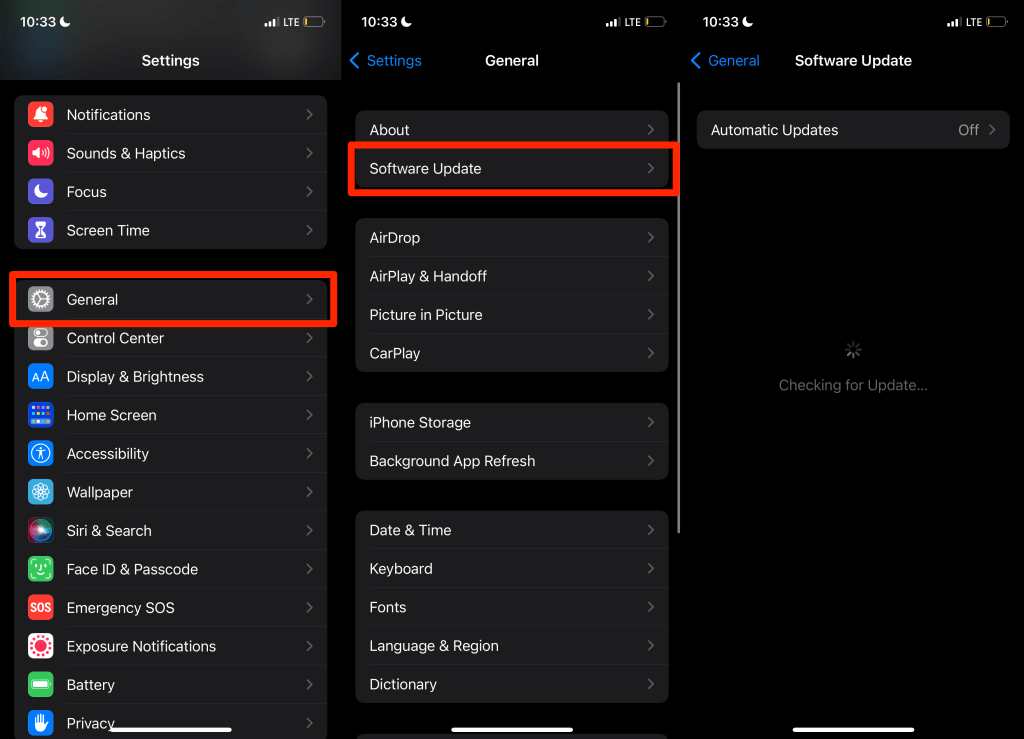
Aneu a Configuració > Sistema > Avançat > Actualització del sistema i toqueu Comprova si hi ha actualitzacions per actualitzar el dispositiu Android.
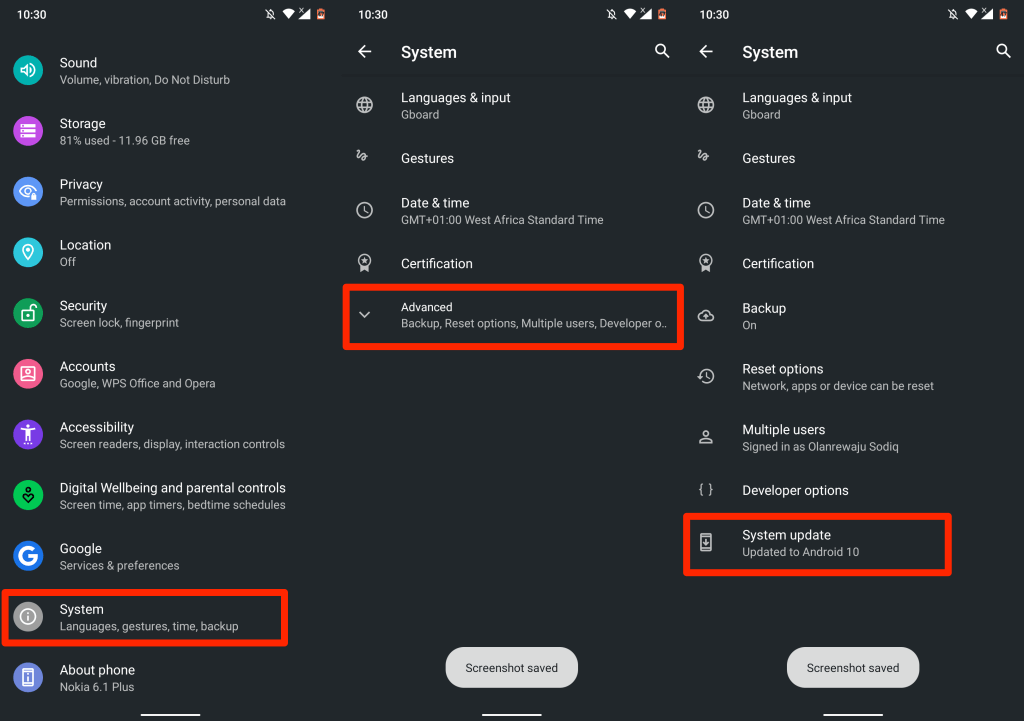
La prevenció és la millor solució
Si heu bloquejat correctament les finestres emergents del vostre dispositiu, assegureu-vos d'evitar que es repeteixin en el futur. Eviteu baixar o instal·lar aplicacions fora de Google Play Store o Apple App Store. Si no trobeu una aplicació que necessiteu a la botiga d'aplicacions del vostre dispositiu, instal·leu-la directament des del lloc web oficial del desenvolupador.
Phone pop-up ad prevention tips
Why does my phone keep getting pop-up ads, you ask? Well, blocking pop-ups through your browser will probably catch most — but not all — offenders. Thankfully, there are other steps you can take to prevent mobile pop-ups.
If ads keep popping up on your phone, here’s how to reduce your exposure:
- Avoid sketchy apps. Only install well-reviewed apps from well-known, trusted sources. Steering clear of third-party app vendors, when possible, limits external access to your device.
- Stick to HTTPS websites. This will ensure a secure, encrypted connection between you and the web server, reducing the risk of man-in-the-middle attacks.
- Enable pop-up blockers. You can also customize your phone settings to limit notification icons and banners.
- Ignore suspicious links and attachments. Avoid clicking strange links to help prevent hackers and other cybercrooks from gaining access to your device.
- Use a mobile security app. A strong mobile security app can help you detect and block malicious websites and other threats before they have a chance to infect your phone.